- Computers & electronics
- Telecom & navigation
- Mobile phones
- Samsung
- GIORGIO ARMANI GT-B7620
- Manual de usuario
advertisement
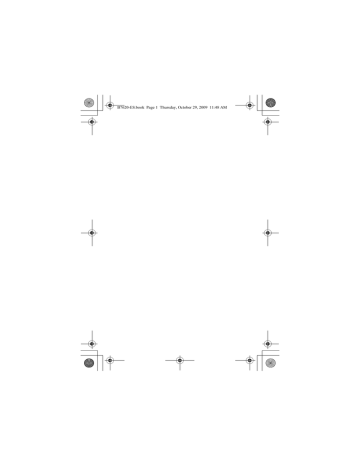
B7620-ES.book Page 1 Thursday, October 29, 2009 11:48 AM
B7620-ES.book Page 2 Thursday, October 29, 2009 11:48 AM
B7620-ES.book Page 3 Thursday, October 29, 2009 11:48 AM
B7620-ES.book Page 1 Thursday, October 29, 2009 11:48 AM
Manual de usuario
B7620-ES.book Page 2 Thursday, October 29, 2009 11:48 AM
Uso de este manual
Cuando necesite información, instrucciones y consejos para aprender más acerca del dispositivo, tiene varias opciones disponibles:
• Sistema de ayuda (en su dispositivo) - su dispositivo incluye Sistema de ayuda. Este integrado sistema de búsqueda de ayuda explica cómo usar varias aplicaciones Microsoft y características.
• Guía de Uso Extendida (online sólo en inglés): en la página web de Samsung, encontrará la Guía de
Uso Extendida en formato Adobe Acrobat (.pdf).
Usted puede ver la guía o bajarla e imprimirla para su uso. La Guía de Uso Extendida contiene consejos de uso avanzados y más detalles para funciones particulares de su dispositivo. Para ver el archivo, debe tener instalado Adobe Reader o
Adobe Acrobat - puede bajarse gratis Adobe
Reader desde la página web de Adobe
(www.adobe.com).
• Manual de usuario (impreso): este manual de usuario ha sido especialmente diseñado para guiarle a través de las funciones y características de su dispositivo. Contiene información extensa sobre el software de Samsung y características y consjeos para el uso y mantenimiento de su dispositivo. Para algún asunto no cubierto en este manual, por favor consulte la ayuda descrita arriba.
2
B7620-ES.book Page 3 Thursday, October 29, 2009 11:48 AM
Iconos instructivos
Antes de comenzar, conozca los iconos que encontrará en este manual:
Advertencia : situaciones que pueden ocasionar lesiones a usted o a otras personas
>
X
[ ]
Precaución : situaciones que pueden ocasionar daños al dispositivo o a otros equipos
Nota : notas, consejos de uso o información adicional
Consulte : páginas con información relacionada; por ejemplo: X p. 12 (indica que consulte la página 12)
A continuación : el orden de las opciones o los menús que se deben seleccionar para realizar un paso; por ejemplo: Pulse Inicio
> Configuración (indica que debe pulsar
Inicio, a continuación, Configuración)
Corchetes : teclas del dispositivo; por ejemplo: [ ] (indica la tecla de encendido/apagado y fin de llamadas)
3
B7620-ES.book Page 4 Thursday, October 29, 2009 11:48 AM
Información sobre los derechos de autor y las marcas comerciales
Los derechos de todas las tecnologías y productos que incluye este dispositivo pertenecen a sus respectivos dueños:
• Este producto incluye software con licencia de MS, una filial de
Microsoft Corporation. Microsoft y cualquier software que lleve el nombre Microsoft son marcas registradas de Microsoft Corporation.
• Java™ es una marca comercial de Sun
Microsystems, Inc.
• Bluetooth
®
es una marca comercial registrada de
Bluetooth SIG, Inc. en todo el mundo.
Bluetooth QD ID: B015561.
• Wi-Fi
®
, el logotipo de Wi-Fi CERTIFIED y el logotipo de Wi-Fi son marcas registradas de la Wi-Fi
Alliance.
• DivX
®
es una marca comercial registrada de DivX, Inc., y su uso está determinado por licencia.
• y son marcas comerciales de SRS
Labs, Inc. Las tecnologías CS Headphone y WOW
HD están incorporadas en la licencia de SRS Labs,
Inc.
4
B7620-ES.book Page 5 Thursday, October 29, 2009 11:48 AM
ACERCA DE DIVX VIDEO
DivX
®
es un formato de vídeo digital creado por DivX,
Inc. Es un dispositivo original certificado por DivX que reproduce vídeos DivX. Visite www.divx.com para obtener más información y herramientas de software para convertir sus archivos en vídeos DivX. DivX certificado para reproducir vídeos DivX
®
de hasta
320 x 240. Pat. 7,295,673.
ACERCA DE DIVX VIDEO-ON-DEMAND
Este dispositivo certificado por DivX
®
debe registrarse para que se puedan reproducir contenidos de DivX VOD (Video-on-Demand). Para generar un código de registro, busque la sección de DivX VOD en el menú de configuración del dispositivo. Vaya a vod.divx.com con ese código para completar el proceso de registro y aprender más sobre
DivX VOD.
5
B7620-ES.book Page 6 Thursday, October 29, 2009 11:48 AM
Contenido
Presentación del dispositivo ..................................... 8
Desembalaje ................................................................... 8
Presentación del dispositivo ............................................ 9
Instalación y preparación del dispositivo ....................... 14
Encendido del dispositivo por primera vez .................... 17
Personalización del dispositivo ...................................... 21
Uso de widgets ............................................................. 22
Uso de la barra de herramientas de accesos directos .. 26
Uso de aplicaciones ...................................................... 27
Escritura de texto .......................................................... 29
Comunicación ......................................................... 33
Uso de los contactos .................................................... 33
Llamadas ...................................................................... 36
Mensajería ..................................................................... 39
Multimedia .............................................................. 42
Cámara ......................................................................... 42
Media Player ................................................................. 49
Foto .............................................................................. 52
Marco Digital ................................................................. 53
Radio FM ...................................................................... 54
Editor de vídeo .............................................................. 56
Juegos .......................................................................... 59
Java .............................................................................. 59
Productividad personal ........................................... 60
ActiveSync .................................................................... 60
Reloj .............................................................................. 64
Programación ............................................................... 66
Notas ............................................................................ 67
Memorándum ............................................................... 68
Voice Recorder ............................................................. 68
6
B7620-ES.book Page 7 Thursday, October 29, 2009 11:48 AM
Tareas ........................................................................... 70
Calculadora ................................................................... 71
Unidad Conversor ......................................................... 72
Smart Reader ................................................................ 73
PowerDic ...................................................................... 75
Búsqueda inteligente ..................................................... 77
Aplicaciones web .................................................... 79
Exploración de la Web con Opera ................................. 79
Midomi .......................................................................... 80
Buscar Widget .............................................................. 82
Reproductor multimedia ................................................ 82
Lector RRS ................................................................... 83
Podcast ......................................................................... 85
Redes Sociales ............................................................. 87
Mercado ........................................................................ 89
Microsoft My Phone ...................................................... 89
Conectividad ........................................................... 90
Conexión a Internet o a su red ...................................... 90
Bluetooth ...................................................................... 94
Wi-Fi .............................................................................. 97
DLNA ............................................................................ 99
Solución de problemas .......................................... 102
Información sobre uso y seguridad ....................... 107
Índice .................................................................... 119
7
B7620-ES.book Page 8 Thursday, October 29, 2009 11:48 AM
Presentación del dispositivo
Desembalaje
El paquete debe contener los siguientes elementos:
• Teléfono
• Batería
• Adaptador de viaje (cargador)
• CD-ROM
*
• Auriculares estéreo
• Cable de datos para PC
• Manual del usuario
• Funda de cuero
**
• Los elementos que vienen incluidos con el dispositivo y los accesorios disponibles pueden variar en función de la región o del proveedor de servicios.
• Los accesorios que se incluyen son los más adecuados para el teléfono.
* El CD-ROM contiene el software Microsoft ActiveSync, herramientas de software y otras aplicaciones.
**Cuidado del estuche de cuero
El estuche está fabricado con cuero genuino y requiere cuidado especial. No exponga el cuero al agua, ya que puede dañarse y ocasionar que se decolore o destiña.
Si el cuero entra en contacto con el agua, límpielo suavemente con un paño seco y suave y evite el contacto con prendas o tejidos (especialmente los de colores claros), ya que la tintura del cuero puede ocasionar manchas.
8
B7620-ES.book Page 9 Thursday, October 29, 2009 11:48 AM
Presentación del dispositivo
Vista frontal
13
4
5
1
2
3
6
12
11
11
12
13
9
10
7
8
5
6
3
4
1
2
Auricular
Sensor de proximidad
Luz de servicio
Lente frontal de la cámara
Sensor de luz
Pantalla táctil
Tecla de menú
Tecla de encendido/apagado y fin de llamadas
Micrófono
Tecla de llamada y altavoz
Teclado QWERTY
Tecla de volumen
Ranura de la tarjeta de memoria
9
7
8
9
10
B7620-ES.book Page 10 Thursday, October 29, 2009 11:48 AM
Vista posterior
10
9
8
7
1
2
3
4
6
5
5
6
3
4
1
2
9
10
7
8
Altavoz
Lente posterior de la cámara
Flash
Cubierta de la batería
Antena interna
Tecla de cámara
Toma multifunción
Tecla de bloqueo
Botón de restablecimiento
Tecla Media Player
10
B7620-ES.book Page 11 Thursday, October 29, 2009 11:48 AM
Teclas
Tecla Función
Permite abrir la pantalla de marcación, realizar o responder llamadas y activar el altavoz durante una llamada (manténgala pulsada)
Permite acceder al menú principal, abrir la pantalla del Modificador de tareas
(manténgala pulsada)
Permite encender y apagar el teléfono
(manténgala pulsada), finalizar una llamada y regresar a la pantalla Hoy
Permite ajustar el volumen; durante una llamada, permite ajustar el volumen de voz; y durante una llamada entrante, permite silenciar el timbre
Accede al reproductor multimedia
(Media Player)
Permite activar o desactivar el modo inactivo, bloquear o desbloquear la pantalla táctil y las teclas externas (manténgala pulsada)
Permite activar la cámara. En el modo de cámara, permite tomar una fotografía o grabar un vídeo
11
B7620-ES.book Page 12 Thursday, October 29, 2009 11:48 AM
Iconos
Icono Función
Red UMTS disponible
Red UMTS conectada
Red HSDPA disponible
Red HSDPA conectada
ActiveSync en curso
Nivel de batería
Batería baja
Batería cargándose
Sin batería
Se intenta acceder mediante Bluetooth o
Bluetooth activado
Visibilidad Bluetooth activada
Recepción de datos mediante Bluetooth
Auriculares Bluetooth estéreo conectados
Manos libres Bluetooth conectado
Llamada en espera
Reenvío de llamada activado
Conectado a un ordenador
Llamada de datos en curso
Red EDGE disponible
Red EDGE conectada
Red GPRS disponible
12
B7620-ES.book Page 13 Thursday, October 29, 2009 11:48 AM
Icono Función
Red GPRS conectada
Buscando señal
Llamada perdida
Hay más iconos de estado disponibles
(pulse el icono para verlos)
Nuevo mensaje de texto
Nuevo mensaje de correo electrónico
Nuevo mensaje multimedia
Nuevo mensaje de correo de voz
Sin señal
Sin tarjeta SIM ni USIM
Alarma pendiente
Radio apagada
Timbre encendido
Timbre configurado en vibración
Itinerancia (fuera del área habitual de servicio)
Intensidad de señal
Error de sincronización
Notificación urgente (pulse el icono para ver el mensaje)
Llamada de voz en curso
Wi-Fi activado
Datos de llamada en curso mediante Wi-Fi
13
B7620-ES.book Page 14 Thursday, October 29, 2009 11:48 AM
Instalación y preparación del dispositivo
Antes de que pueda utilizar el dispositivo, debe instalar la tarjeta SIM o USIM, instalar la batería y cargar la batería. La instalación de una tarjeta SIM o
USIM es opcional, pero es posible que se necesite para utilizar de forma completa algunas aplicaciones y para almacenar archivos de medios.
Insertar la tarjeta SIM o USIM y la batería
1
Quite la cubierta de la batería.
2
Inserte la tarjeta SIM o USIM.
Inserte la tarjeta SIM o USIM de modo que los contactos dorados queden orientados hacia el dispositivo.
14
B7620-ES.book Page 15 Thursday, October 29, 2009 11:48 AM
3
Inserte la batería.
4
Coloque nuevamente la cubierta de la batería.
Cargar la batería
1
Abra la cubierta hacia la toma multifunción que se encuentra en el lateral derecho del dispositivo.
2
Conecte el extremo pequeño del cargador de viaje al dispositivo.
3
Conecte el extremo grande del adaptador de viaje a una toma de corriente.
4
Al finalizar la carga, desconecte el adaptador de viaje de la toma de alimentación.
15
B7620-ES.book Page 16 Thursday, October 29, 2009 11:48 AM
5
Quite el adaptador de viaje del dispositivo.
Si bien el cable del cargador está conectado,
• Es posible que la batería no se cargue en algunas circunstancias a fin de proteger el dispositivo.
• El nivel de la batería puede permanecer bajo si el dispositivo utiliza mucha energía.
Insertar una tarjeta de memoria
(opcional)
Si inserta una tarjeta de memoria, puede almacenar archivos multimedia y mensajes o copias de seguridad de información importante. El dispositivo admite tarjetas de memoria microSD™ o microSDHC™ de hasta 32 GB (según el fabricante y el tipo de tarjeta de memoria).
1
Abra la cubierta hacia la ranura de la tarjeta de memoria que se encuentra en el lateral izquierdo del dispositivo.
2
Inserte una tarjeta de memoria con la etiqueta orientada hacia arriba.
3
Presione la tarjeta de memoria hacia el interior de la ranura hasta que quede encajada en su lugar.
16
B7620-ES.book Page 17 Thursday, October 29, 2009 11:48 AM
Encendido del dispositivo por primera vez
1
Mantenga pulsada [ ] para encender el dispositivo.
2
Siga las instrucciones de la pantalla. El dispositivo se conectará automáticamente a la red de telefonía móvil.
Activar el modo inactivo
Puede activar el modo inactivo para ahorrar energía cuando no use el dispositivo.
Para activar el modo inactivo, pulse [ ]. Se apagará la pantalla del dispositivo. Para desactivar el modo inactivo, pulse [ ] nuevamente.
Bloquear las teclas externas y la pantalla táctil
Puede bloquear las teclas externas y la pantalla táctil para evitar cualquier operación no deseada del dispositivo al pulsar accidentalmente cualquiera de las teclas y la pantalla.
Para bloquear las teclas y la pantalla, mantenga pulsada [ ]. Para desbloquearlas, mantenga pulsada
[ ] nuevamente.
También puede pulsar Inicio > Bloquear. Para desbloquear, deslice el icono de bloqueo hacia la derecha o hacia la izquierda.
17
B7620-ES.book Page 18 Thursday, October 29, 2009 11:48 AM
Uso de la pantalla táctil
Puede llevar a cabo las siguientes acciones en la pantalla táctil del dispositivo:
Para hacer un uso óptimo de la pantalla táctil, quite la película protectora de la pantalla antes de usar el dispositivo.
• Pulsar: toque la pantalla una vez para seleccionar los comandos e iniciar las aplicaciones.
• Mantener pulsado: mantenga pulsado un objeto para ver una lista de acciones disponibles. Pulse la acción que desea realizar en el menú emergente.
18
B7620-ES.book Page 19 Thursday, October 29, 2009 11:48 AM
• Arrastrar: mantenga pulsado un texto o una barra de desplazamiento y, luego, arrástrela para seleccionar el texto o para mover la barra.
Si el dispositivo no responde adecuadamente cuando lo pulsa, vuelva a alinear la pantalla táctil.
Para volver a alinear la pantalla táctil, pulse Inicio >
Configuración y, en la ficha > Básica > General >
Alinear pantalla > Alinear pantalla.
Desactivar las funciones inalámbricas
1
Pulse
Inicio > Configuración.
2
En la ficha Básica , pulse General > Administrador inalámbrico .
3
Pulse junto a Teléfono.
• El dispositivo mostrará en la pantalla Hoy.
Para activar las funciones inalámbricas, repita el paso
1 anterior y seleccione .
19
B7620-ES.book Page 20 Thursday, October 29, 2009 11:48 AM
Restablecer el dispositivo
Si el dispositivo deja de responder o queda paralizado, es posible que sea necesario cerrar los programas o reestablecer el dispositivo a fin de que vuelva a funcionar. Si el dispositivo responde, pero un programa se ha congelado, cierre el programa mediante el Modificador de tareas.
X
Si el dispositivo no responde o está paralizado, deslice el dispositivo para abrirlo y utilice un objeto pequeño, como un palillo, para presionar el botón de restablecimiento.
20
B7620-ES.book Page 21 Thursday, October 29, 2009 11:48 AM
Personalización del dispositivo
Conozca cómo cambiar los temas y las imágenes de fondo, agregue o quite objetos y ajuste el volumen del sistema en la pantalla Hoy.
Cambiar el tema o la imagen de fondo
1
Pulse
Inicio > Configuración.
2
En la ficha Básica , pulse Presentación e iluminación .
3
Pulse Tema o Fondo de pantalla y seleccione la opción deseada para personalizar la pantalla.
4
Pulse Sí > Sí (si es necesario).
5
Al finalizar, pulse Finalizado.
Agregar o quitar objetos de la pantalla
Hoy
1
Pulse Inicio > Configuración.
2
En la ficha
Básica
, pulse Presentación e iluminación .
3
Pulse Elementos en hoy.
4
Pulse las casillas de verificación junto a cada objeto para agregar o quitar objetos.
Algunos objetos no son compatibles con Widget de
Samsung. Si desea agregar Samsung WidgetPlus, los únicos otros elementos que pueden funcionar de forma simultánea son Windows Live y Windows
Live Search .
21
B7620-ES.book Page 22 Thursday, October 29, 2009 11:48 AM
5
Pulse Opciones junto a cada objeto para establecer las opciones que desee (si es necesario).
6
Al finalizar, pulse Finalizado.
Ajustar el volumen del sistema
Para ajustar el volumen del sistema, pulse la tecla de volumen hacia arriba o hacia abajo. Para configurar el dispositivo para que vibre, pulse [ ] y mantenga pulsado . Para desactivar la función de vibrar, mantenga pulsada la tecla nuevamente.
Activar el modo discreto
Puede detener temporalmente la reproducción de música o silenciar eventos de alarma si coloca el dispositivo hacia abajo y el modo discreto está activado. Para activar el modo discreto,
1
Pulse
Inicio > Configuración.
2
En la ficha Básica , pulse Movimiento > Discreto.
3
Pulse junto a Activar pausa en modo Discreto.
4
Pulse Finalizado.
Uso de widgets
Use widgets en la pantalla Hoy. Los widgets son accesos directos de uso sencillo a las aplicaciones de uso más común que permiten personalizar la pantalla
Hoy.
22
B7620-ES.book Page 23 Thursday, October 29, 2009 11:48 AM
Abrir la barra de herramientas
Pulse la flecha que aparece en la parte inferior izquierda de la pantalla Hoy para abrir la barra de herramientas. Puede volver a organizar los widgets en la barra de herramientas o arrastrarlos a la pantalla
Hoy.
Los widgets disponibles pueden variar según la región o el proveedor de servicios.
Widget Función
Permite ver la hora actual
Permite ver el calendario
Permite desplazarse por las fotos y establecer una foto como fondo de pantalla
Permite escuchar música a través del mini reproductor
Permite utilizar la radio FM
Permite cambiar el perfil de sonido actual
Permite ver un mensaje nuevo o las llamadas perdidas
23
B7620-ES.book Page 24 Thursday, October 29, 2009 11:48 AM
Widget Función
Permite ver el estado de la conexión de la red
Permite controlar la conexión inalámbrica
Permite ver las últimas actualizaciones del clima de AccuWeather
*
Permite utilizar los servicios de MySpace*
Permite utilizar los servicios de FaceBook*
Permite realizar búsquedas con YouTube*
Permite obtener actualizaciones de noticias de CNN*
Permite obtener actualizaciones de Yahoo!
Finance*
Permite realizar búsquedas con Yahoo!*
Permite descargar nuevos widgets de un sitio web*
Permite realizar búsquedas con Google*
Permite ver la hora y fecha actual
Permite ver la hora en otras ciudades o regiones
Permite ver citas futuras y todas las citas para hoy
Crear y ver memorándum
Crear y escuchar notas de audio
Muestra el día y fecha actual
24
B7620-ES.book Page 25 Thursday, October 29, 2009 11:48 AM
Widget Función
Permite ver la hora actual
Permite ver o iniciar un temporizador de cuenta atrás
Permite utilizar los servicios de Flickr*
Permite utilizar los servicios de Friendster*
Permite utilizar los servicios de Picasa*
Permite agregar accesos directos de aplicaciones a la pantalla Hoy
* Estos widgets requieren una conexión a Internet y esto puede implicar cargos adicionales.
Cómo arrastrar los widgets a la pantalla
Hoy
1
Abra la barra de herramientas.
2
Arrastre un widget de la barra de herramientas a la pantalla Hoy. Puede ubicar el widget en la posición que desea en la pantalla.
Cómo personalizar widgets
1
Abra la barra de herramientas.
2
Pulse en la parte superior de la barra de herramientas.
3
Pulse las casillas de verificación junto a los elementos que quiera que aparezcan en la barra de herramientas.
4
Al finalizar, pulse Finalizado.
25
B7620-ES.book Page 26 Thursday, October 29, 2009 11:48 AM
Uso de la barra de herramientas de accesos directos
El dispositivo cuenta con una barra de herramientas de accesos directos en la pantalla de inicio. Puede configurar los accesos directos a sus aplicaciones favoritas para acceder más rápidamente.
Acceso a elementos de la barra de herramientas de accesos directos
En la pantalla de inicio, pulse una aplicación en la barra de herramientas de accesos directos.
Editar elementos de la barra de herramientas de accesos directos
1
Pulse en la parte superior derecha de la barra de herramientas de accesos directos.
2
Personalice la barra de herramientas de accesos directos como guste.
• Pulse y seleccione una aplicación para agregarla a la barra de herramientas de accesos directos.
• Pulse una aplicación para quitar el acceso directo de la barra de herramientas.
3
Cuando haya terminado, pulse OK en la parte superior derecha de la barra de herramientas de accesos directos.
26
B7620-ES.book Page 27 Thursday, October 29, 2009 11:48 AM
Uso de aplicaciones
Conozca cómo abrir aplicaciones o carpetas y cómo alternar entre aplicaciones abiertas.
Abrir aplicaciones o carpetas
1
Pulse Inicio.
• Puede presionar la tecla de menú para acceder a las aplicaciones categorizadas según el tipo.
En este modo, puede organizar las aplicaciones como desee pulsando Editar.
2
Para abrir una aplicación, pulse el icono de la aplicación.
3
Para abrir una carpeta, pulse Administrador de archivos y navegue hasta la carpeta deseada.
Cambio de aplicaciones
El dispositivo permite realizar tareas múltiples mediante la ejecución de múltiples aplicaciones al mismo tiempo.
Para pasar de una aplicación activa a otra,
1
Mantenga pulsada la tecla de menú.
• El Modificador de tareas muestra vistas en miniatura de todos los programas abiertos.
2
Pulse una vista en miniatura para pasar a la aplicación correspondiente.
27
B7620-ES.book Page 28 Thursday, October 29, 2009 11:48 AM
Cerrar aplicaciones
Para enviar la aplicación actual al segundo plano, pulse X o OK.
Para cerrar una aplicación,
1
Mantenga pulsada la tecla de menú.
2
Pulse Fin.
3
Pulse .
Buscar archivos o carpetas
1
Pulse
Inicio > Buscar Teléfono.
2
Utilice el panel de entrada para escribir una palabra clave.
3
Pulse Buscar.
Acceder al sistema de ayuda
Para acceder al sistema de ayuda del dispositivo, pulse Inicio > Ayuda. Aparecerá el sistema de ayuda incorporado.
28
B7620-ES.book Page 29 Thursday, October 29, 2009 11:48 AM
Escritura de texto
Cuando desee introducir texto, pulse un icono del panel de entrada ( ) en la parte inferior de la pantalla. Pulse la flecha que se encuentra junto al icono y seleccione uno de los siguientes modos de introducción de texto:
• Trazos aprendidos
• Teclado
• Trazos naturales
• Samsung Keypad
Puede pulsar el icono del panel de entrada en cualquier momento para mostrar o para ocultar el panel de entrada.
También puede utilizar el teclado externo QWERTY.
Cuando necesite introducir texto, deslice el dispositivo para abrirlo. Use el teclado QWERTY como lo haría con el teclado de un PC. Sin embargo, es posible que las teclas de desplazamiento y la tecla
Intro del teclado QWERTY no funcionen con algunas aplicaciones.
29
B7620-ES.book Page 30 Thursday, October 29, 2009 11:48 AM
Introducir texto con Trazos aprendidos
Escriba letras o números individuales en el área de escritura de texto con estilo Palm Grafitti.
1
Pulse el icono del panel de entrada.
2
Pulse la flecha que se encuentra al lado del icono del panel de entrada y seleccione Trazos aprendidos .
3
Escriba cada carácter en el área de escritura de la parte inferior de la pantalla:
• Escriba letras en la parte izquierda del área de escritura.
• Escriba números en la parte derecha del área de escritura.
• Arrastre el dedo hacia arriba para cambiar entre mayúsculas y minúsculas (ABC, Abc o abc).
• Pulse la pantalla una vez para introducir símbolos
(123 o abc cambiarán al icono ).
• Arrastre el dedo hacia la izquierda para eliminar un carácter.
• Para ver demostraciones sobre cómo escribir caracteres, consulte el sistema de ayuda integrado.
30
B7620-ES.book Page 31 Thursday, October 29, 2009 11:48 AM
Introducir texto con el teclado
1
Pulse el icono del panel de entrada.
2
Pulse la flecha que se encuentra junto al icono del panel de entrada y seleccione Teclado.
3
Pulse los caracteres correspondientes para introducir el texto:
• Para alternar entre números y símbolos, pulse
.
• Para acceder a caracteres especiales, pulse
.
Introducir texto con Trazos naturales
Escriba letras o números individuales en la pantalla táctil.
1
Pulse el icono del panel de entrada.
2
Pulse la flecha que se encuentra al lado del icono del panel de entrada y seleccione Trazos naturales .
3
Escriba cada carácter en el área de escritura de la parte inferior de la pantalla:
• Escriba letras en mayúscula en la columna ABC, en la parte izquierda del área de escritura.
31
B7620-ES.book Page 32 Thursday, October 29, 2009 11:48 AM
• Escriba letras en minúscula en la columna abc, en el centro del área de escritura.
• Escriba números y símbolos en la columna 123, en la parte derecha del área de escritura.
Para ver demostraciones sobre cómo escribir caracteres, consulte el sistema de ayuda integrado.
Introducir texto con el Teclado numérico Samsung
1
Pulse el icono del panel de entrada.
2
Pulse la flecha que se encuentra junto al icono del panel de entrada y seleccione Samsung Keypad.
3
Pulse los caracteres correspondientes para introducir el texto:
• Para introducir texto en el modo T9, pulse
MODE a fin de activar xt9. Pulse las teclas correspondientes para introducir una palabra entera.
• Para introducir texto en el modo ABC, pulse
MODE a fin de desactivar xt9. Pulse la tecla correspondiente para introducir un carácter.
• Para introducir símbolos, pulse SYM.
• Para introducir números, pulse 123.
32
B7620-ES.book Page 33 Thursday, October 29, 2009 11:48 AM
Comunicación
Uso de los contactos
Aprenda a utilizar los grupos y las tarjetas de contacto para almacenar información personal, como nombres, números de teléfono y direcciones.
Crear una nueva tarjeta de contacto de
Outlook o de SIM
1
Pulse Inicio > Agenda.
2
Pulse Nuevo > Guardar en Outlook o Guardar en
SIM .
3
Introduzca la información del contacto.
4
Una vez introducida la información, pulse
Finalizado para guardar la tarjeta de contacto.
Buscar una tarjeta de contacto
1
Pulse Inicio > Agenda.
2
Pulse .
3
Pulse algunas letras del nombre del contacto.
• A medida que introduce las letras, la pantalla mostrará los contactos que coinciden con lo que ha escrito.
• También puede arrastrar para seleccionar la primera letra del nombre.
4
Pulse un contacto para abrirlo.
33
B7620-ES.book Page 34 Thursday, October 29, 2009 11:48 AM
Copiar o mover tarjetas de contacto
Si quiere copiar o mover tarjetas de contactos de la memoria de su dispositivo a una tarjeta SIM o USIM y viceversa,
1
Pulse
Inicio > Agenda.
2
Para copiar contactos, pulse Menú > Copiar > una opción para copiar.
3
Para mover contactos, pulse Menú > Mover > una opción para mover.
4
Pulse las casillas de verificación junto a los contactos que desea copiar o mover.
5
Pulse Finalizado.
Organizar los contactos en categorías
1
Pulse
Inicio > Agenda.
2
Pulse un contacto en la memoria del dispositivo.
3
Pulse Editar.
4
Desplácese hacia abajo y pulse el campo de categorías.
5
Pulse las casillas de verificación junto a las categorías deseadas.
6
Pulse Finalizado.
7
Pulse Finalizado para guardar la tarjeta de contacto.
34
B7620-ES.book Page 35 Thursday, October 29, 2009 11:48 AM
Asignar un número de marcado rápido a una tarjeta de contacto
Para asignarle un número de marcado rápido a uno de sus contactos,
1
Pulse Inicio > Agenda.
2
Pulse .
3
Pulse Nuevo y seleccione un contacto.
4
Seleccione el número de teléfono del contacto al que desea asignarle el marcado rápido.
5
Seleccione una posición de marcado rápido.
Asignar una fotografía para la tarjeta de contacto
1
Pulse
Inicio > Agenda.
2
Pulse un contacto en la memoria del dispositivo.
3
Pulse Editar.
4
Pulse el icono de la fotografía que aparece en la parte superior izquierda de la tarjeta de contacto.
5
Seleccione una fotografía o tome una nueva.
6
Alinee el cuadro con la zona que desea en la fotografía (si es necesario).
7
Pulse Finalizado para guardar la tarjeta de contacto.
35
B7620-ES.book Page 36 Thursday, October 29, 2009 11:48 AM
Asignar un tono para la tarjeta de contacto
1
Pulse
Inicio > Agenda.
2
Pulse Editar.
3
Desplácese hacia abajo y pulse Agregar campo.
4
Desplácese hacia abajo y pulse el campo de tonos.
5
Seleccione un tono.
6
Pulse Finalizado.
7
Pulse Finalizado para guardar la tarjeta de contacto.
Llamadas
Conozca cómo hacer, recibir y rechazar llamadas, y ajustar el volumen.
Realizar una llamada
1
Pulse [ ].
2
Introduzca un código de área y un número de teléfono.
3
Pulse o presione [ ].
• Para realizar una videollamada, pulse Menú
>
Vídeollamada.
4
Para finalizar la llamada, pulse [ ].
36
B7620-ES.book Page 37 Thursday, October 29, 2009 11:48 AM
Realizar una llamada desde la Agenda
1
Pulse Inicio > Agenda.
2
Pulse un contacto.
3
Pulse un número.
Responder a una llamada
1
Pulse [ ].
2
Para realizar una videollamada, pulse Mostrarme para permitir que la persona que llama lo vea por medio de la lente frontal de la cámara.
3
Para finalizar la llamada, pulse [ ].
Rechazar una llamada
Pulse [ ]. Cuando rechace una llamada, la persona que realiza la llamada escuchará el tono de ocupado.
Ajustar el volumen de llamada
Para ajustar el volumen de una llamada, pulse la tecla de volumen hacia arriba o hacia abajo durante la llamada.
37
B7620-ES.book Page 38 Thursday, October 29, 2009 11:48 AM
Llamar a un número internacional
1
Pulse [ ].
2
Pulse Teclado (si es necesario).
3
Mantenga pulsado para insertar el carácter +
(que reemplaza el código de acceso internacional).
4
Pulse las teclas numéricas para introducir el número completo que desea marcar (código de país, código de área y número de teléfono) y, luego, pulse o presione [ ] para marcar.
5
Para finalizar la llamada, pulse [ ].
Acceder al registro de llamadas
1
Pulse Inicio > Registro de llamadas.
2
Seleccione uno de los siguientes filtros para ver los resultados de su registro de llamadas:
Icono Función
Todas las llamadas
Llamadas entrantes
Llamadas salientes
Llamadas perdidas
3
Desplácese por el registro de llamadas.
• Para realizar una llamada, pulse junto al número que desea marcar.
• Para consultar la duración de la llamada, pulse
Menú > Duración de llamadas. Pulse para reiniciar la duración de la llamada.
38
B7620-ES.book Page 39 Thursday, October 29, 2009 11:48 AM
Mensajería
Conozca cómo utilizar las funciones de mensajería.
Enviar un mensaje de texto
1
Pulse
Inicio > Mensaje.
2
Pulse Menú > Nuevo.
3
Pulse Añadir destinatarios para para introducir un contacto.
4
Pulse el campo del mensaje e introduzca el texto de su mensaje.
5
Pulse Enviar para enviar el mensaje.
Enviar un mensaje multimedia
1
Pulse Inicio > Mensaje.
2
Pulse Menú > Nuevo.
3
Pulse Añadir destinatarios para para introducir un contacto.
4
Pulse el campo del mensaje e introduzca el texto de su mensaje.
5
Pulse el icono del panel de entrada para ocultar el mismo y desplegar la barra de herramientas multimedia.
39
B7620-ES.book Page 40 Thursday, October 29, 2009 11:48 AM
6
Pulse uno de los siguientes iconos:
Icono Función
Adjuntar una fotografía
Adjuntar un archivo de música
Adjuntar un vídeo
Capturar y adjuntar una fotografía
Grabar y adjuntar una nota de voz
Grabar y adjuntar un vídeo
7
Pulse Sí y agregue un archivo adjunto.
8
Pulse Menú > Adjuntar > una opción para adjuntar otros tipos de archivos (si es necesario).
9
Pulse Enviar para enviar el mensaje.
Enviar un mensaje de correo electrónico
1
Pulse Inicio > E-mail.
2
Pulse el nombre de una cuenta de correo electrónico.
3
Pulse Menú > Nuevo.
4
Pulse el campo Para e introduzca la dirección del destinatario.
5
Pulse el campo del asunto e introduzca el asunto del mensaje.
40
B7620-ES.book Page 41 Thursday, October 29, 2009 11:48 AM
6
Pulse el campo del mensaje e introduzca el texto de su mensaje.
7
Pulse Menú > Insertar > una opción para adjuntar otros tipos de archivos (si es necesario).
8
Pulse Enviar para enviar el mensaje.
Ver mensajes
Puede acceder a las carpetas de mensajes para todas sus cuentas de mensajería.
Para ver los mensajes,
1
Pulse
Inicio > Mensaje o E-mail.
2
Pulse el nombre de una cuenta (si es necesario).
3
Pulse Bandeja de entrada (si es necesario).
4
Pulse un mensaje para verlo.
Agregar una cuenta de correo electrónico
1
Pulse Inicio > E-mail.
2
Pulse Menú > Opciones.
3
En la pestaña Cuentas, seleccione Nueva cuenta...
.
4
Siga las instrucciones que aparecen en la pantalla para completar la configuración de la cuenta.
41
B7620-ES.book Page 42 Thursday, October 29, 2009 11:48 AM
Multimedia
Conozca cómo capturar fotografías y vídeos, escuchar música y aprovechar las funciones multimedia del dispositivo.
Cámara
El dispositivo permite tomar fotografías digitales
(formato jpg) o grabar vídeos (formato 3gp).
Capturar una fotografía
1
Pulse la tecla de cámara.
2
Gire el dispositivo hacia la izquierda hasta que quede en posición horizontal.
La interfaz de la cámara aparece sólo en la posición horizontal.
3
Enfoque el objetivo con la cámara y realice los ajustes necesarios.
1
2
3
4
5
6
7
8
9
42
B7620-ES.book Page 43 Thursday, October 29, 2009 11:48 AM
Icono Función
1
2
Permite pasar a la videocámara
Permite cambiar el modo de disparo
3
Permite cambiar el modo de escena
4
5
6
7
Permite cambiar el tamaño de la imagen
Permite cambiar los ajustes
Permite cambiar la configuración del flash
Permite cambiar la configuración del enfoque automático
Permite ajustar el brillo
8
9
Permite acceder a la vista rápida
• Pulse la tecla de volumen para acercar o alejar la imagen.
4
Pulse la tecla de cámara para tomar la fotografía.
Ver una fotografía
1
Desde el visor, pulse .
2
Desplácese hasta la fotografía que desee.
43
B7620-ES.book Page 44 Thursday, October 29, 2009 11:48 AM
Grabar un vídeo
1
Pulse la tecla de cámara.
2
Gire el dispositivo hacia la izquierda hasta que quede en posición horizontal.
La interfaz de la cámara aparece sólo en la posición horizontal.
3
Pulse para iniciar la videocámara.
4
Enfoque el objetivo con la cámara y realice los ajustes necesarios.
1
2 5
3
4
6
7
Icono Función
1
2
Permite pasar a la cámara
3
4
5
Permite cambiar el modo de grabación
Permite cambiar la resolución de vídeo
Permite cambiar la configuración de la cámara de vídeo
Permite cambiar la configuración del flash
6
Permite ajustar el brillo
7
Permite acceder a la vista rápida
• Pulse la tecla de volumen para acercar o alejar la imagen.
44
B7620-ES.book Page 45 Thursday, October 29, 2009 11:48 AM
5
Pulse la tecla de cámara para comenzar la grabación.
6
Cuando haya terminado, pulse o pulse la tecla de cámara para detener la grabación.
Reproducir un vídeo
1
Desde el visor, pulse .
2
Desplácese hasta el vídeo que desee.
3
Pulse para reproducir el vídeo.
Capturar fotografías en modo de disparo por sonrisa
1
Pulse la tecla de cámara.
2
Gire el dispositivo hacia la izquierda hasta que quede en posición horizontal.
3
Pulse
4
Enfoque el objetivo con la cámara y pulse la tecla de cámara.
• El dispositivo reconoce los rostros en una imagen y detecta cuando las personas sonríen.
Cuando todas las personas sonrían, la cámara tomará automáticamente la fotografía.
En algunos casos, es posible que deba desactivar el disparo por sonrisa para tomar la fotografía de una persona aunque ésta esté sonriendo.
45
B7620-ES.book Page 46 Thursday, October 29, 2009 11:48 AM
Capturar fotografías panorámicas
1
Pulse la tecla de cámara.
2
Gire el dispositivo hacia la izquierda hasta que quede en posición horizontal.
3
Pulse > .
4
Enfoque el objetivo con la cámara y pulse la tecla de cámara para capturar la primera fotografía.
5
Mueva el dispositivo lentamente en una dirección.
El dispositivo captura la siguiente fotografía automáticamente.
6
Repita el paso 5 para capturar el resto de las fotografías. Cuando haya capturado todas las fotografías necesarias, la cámara las combinará automáticamente en una fotografía panorámica.
46
B7620-ES.book Page 47 Thursday, October 29, 2009 11:48 AM
Crear una fotografía mosaico
1
Pulse la tecla de cámara.
2
Gire el dispositivo hacia la izquierda hasta que quede en posición horizontal.
3
Pulse > .
4
Seleccione un tipo de mosaico.
5
Enfoque el objetivo con la cámara y pulse la tecla de cámara para capturar la primera fotografía.
6
Repita el paso 5 para capturar el resto de las fotografías. Cuando haya capturado todas las fotografías necesarias, la cámara las combinará automáticamente en una fotografía.
47
B7620-ES.book Page 48 Thursday, October 29, 2009 11:48 AM
Capturar fotografías en modo de disparo por acción
En modo de disparo por acción puede capturar imágenes de un objetivo en movimiento y combinarlas en una sola fotografía que muestre la acción.
1
Pulse la tecla de cámara.
2
Gire el dispositivo hacia la izquierda hasta que quede en posición horizontal.
3
Pulse > .
4
Enfoque el objetivo en movimiento con la cámara y pulse la tecla de cámara para capturar la primera fotografía.
5
Mueva el dispositivo para seguir al objetivo en movimiento. El dispositivo captura la siguiente fotografía automáticamente.
6
Continúe siguiendo al objetivo hasta que el dispositivo haya capturado todas las tomas necesarias para la fotografía de acción. La cámara las combinará automáticamente en una fotografía.
• Mueva el dispositivo de forma horizontal o vertical para seguir al objetivo en movimiento.
• En el modo de disparo por acción, la parte de la escena que no se captura aparece en negro.
• La distancia entre la cámara y el objetivo no debe ser inferior a 3 metros.
• Para obtener mejores resultados, tome las fotografías en áreas con un gran contraste entre el objetivo y el fondo.
48
B7620-ES.book Page 49 Thursday, October 29, 2009 11:48 AM
Media Player
El dispositivo viene equipado con Media Player, además de Windows Media Player. Los siguientes procedimientos explican cómo utilizar Reproductor multimedia. Para obtener información acerca de
Windows Media Player, consulte el sistema de ayuda integrado.
Añadir archivos de música al dispositivo
Use cualquiera de los siguientes métodos para añadir archivos de música al dispositivo:
• Copie los archivos a una tarjeta de memoria e inserte la tarjeta en el teléfono
X
• Descargue los archivos desde la Web inalámbrica
(consulte el sistema de ayuda integrado)
• Reciba los archivos mediante Bluetooth
X
• Sincronice los archivos con ActiveSync
®
X
Actualizar la biblioteca
1
Pulse
Inicio > Media Player.
2
Pulse Buscar para buscar y añadir archivos nuevos a la biblioteca de Reproductor táctil.
3
Cuando la biblioteca esté actualizada, pulse
Finalizado.
49
B7620-ES.book Page 50 Thursday, October 29, 2009 11:48 AM
Reproducir archivos de música o vídeo
1
Pulse Inicio > Media Player.
2
Pulse Reproductor (si es necesario).
3
Pulse para abrir la lista de reproducción actual.
4
Pulse .
5
Seleccione los archivos que desee reproducir y pulse Finalizado.
6
Pulse un archivo.
7
Durante la reproducción, use los siguientes controles:
Icono Función
Permite ajustar el volumen
Permite ir al archivo anterior o retroceder dentro del mismo archivo (manténgalo pulsado)
Permite pausar la reproducción
Permite reanudar la reproducción
Permite ir al archivo siguiente o avanzar dentro del mismo archivo (manténgalo pulsado)
•
•
•
•
: Permite seleccionar un sistema de sonido envolvente
: Permite cambiar el efecto de sonido
: Permite cambiar la opción de orden aleatorio o de repetición
: Permite especificar una sección para repetir
50
B7620-ES.book Page 51 Thursday, October 29, 2009 11:48 AM
• Los auriculares SRS CS™ ofrecen una experiencia de sonido envolvente 5.1 sobre los auriculares normales cuando está escuchando contenido multicanal, como películas en DVD.
• WOW HD™ mejora notablemente la calidad de reproducción de audio, ofreciendo un experiencia 3D dinámica con profundidad, bajos enriquecidos y claridad de alta frecuencia para realzar los detalles.
Crear una lista de reproducción
1
Pulse Inicio > Media Player.
2
Pulse .
3
Pulse Menú > Nueva list rpr..
4
Escriba un título para la lista de reproducción nueva.
5
Pulse el campo de fotografía y seleccione una fotografía para su lista de reproducción (si es necesario).
6
Pulse Finalizado.
51
B7620-ES.book Page 52 Thursday, October 29, 2009 11:48 AM
Añadir archivos a una lista de reproducción
1
Desde la biblioteca, seleccione una lista de reproducción.
2
Pulse .
3
Seleccione los archivos que desee añadir y pulse
Finalizado.
Foto
Conozca cómo ver fotografías y presentaciones de diapositivas.
Ver una fotografía
1
Pulse Inicio > Foto.
2
Pulse una carpeta o pulse Todo para ver las imágenes en miniatura.
3
Pulse una vista en miniatura para ver una fotografía.
Iniciar una presentación de diapositivas
1
Pulse Inicio > Foto.
2
Pulse una carpeta o pulse Todo para ver las imágenes en miniatura.
3
Pulse Presentación ... o Menú > Presentación de diapositivas .
52
B7620-ES.book Page 53 Thursday, October 29, 2009 11:48 AM
4
Pulse la pantalla y para seleccionar música de fondo.
5
Para finalizar la presentación, pulse la pantalla y
OK
.
Marco Digital
Con Marco Digital, puede ver presentaciones de diapositivas con música de fondo.
Ver presentaciones de diapositivas con música de fondo
1
Pulse Inicio > Marco digital.
2
Gire el dispositivo hacia la izquierda hasta que quede en posición horizontal.
3
Pulse .
4
Seleccione una carpeta de fotografías para ver y configurar los efectos de transición y la hora.
5
Pulse el campo de sonido.
6
Pulse las casillas de verificación junto a los archivos de música y Seleccionar.
7
Pulse junto a Sonido de fondo.
8
Pulse Finalizado.
9
Para comenzar la presentación, pulse .
53
B7620-ES.book Page 54 Thursday, October 29, 2009 11:48 AM
10
Durante la reproducción, use los siguientes controles:
Icono Función
Permite cambiar el diseño de la pantalla
Permite ir a la fotografía anterior
Permite finalizar la presentación
Permite ir a la fotografía siguiente
Permite cambiar el estilo de la fecha y la hora en la pantalla
Permite cambiar la configuración de la presentación
Permite cerrar Digital Frame
• Pulse la tecla de volumen para ajustar el volumen de la música de fondo.
Radio FM
Puede escuchar sus emisoras de radio favoritas con la radio FM.
Escuchar la radio FM
1
Conecte los auriculares en la toma multifunción.
2
Pulse Inicio > Radio FM.
3
Pulse Aceptar para comenzar la sintonización automática.
54
B7620-ES.book Page 55 Thursday, October 29, 2009 11:48 AM
4
Pulse Finalizado cuando haya finalizado la sintonización.
5
Pulse la emisora que desee.
6
Pulse Finalizado.
7
Pulse o para buscar las emisoras de radio disponibles.
• Para sintonizar una emisora de radio, pulse o
.
• Para ajustar el volumen, pulse .
• Para cambiar la salida del sonido, pulse .
Guardar emisoras de radio mediante la sintonización automática
1
En la pantalla de la radio, pulse
Examinar.
2
Pulse Sí.
3
Cuando haya finalizado la exploración, pulse
Finalizado.
Guardar emisoras de radio manualmente
1
En la pantalla de la radio, desplácese hasta la emisora de radio que desea guardar.
2
Pulse uno de los símbolos de la parte inferior de la pantalla.
55
B7620-ES.book Page 56 Thursday, October 29, 2009 11:48 AM
Seleccionar una emisora
1
En la pantalla de la radio, pulse FM1 o FM2.
2
Pulse la emisora que desee de la parte inferior de la pantalla.
Grabar la radio FM
1
En la pantalla de la radio, pulse Menú > Grabar para grabar la estación actual.
2
Cuando haya terminado, pulse Detener. El archivo grabado se almacena en Mi Memoria > Radio FM.
Editor de vídeo
Con Editor de vídeo, podrá realizar o editar vídeos mediante la combinación de fotografías o imágenes.
Recortar automáticamente un vídeo
1
Pulse Inicio > Editor de vídeo.
2
Gire el dispositivo hacia la izquierda hasta que quede en posición horizontal.
3
Seleccione Corte automático.
4
Seleccione un estilo y pulse .
5
Pulse las casillas de verificación de un vídeo para recortar y pulse .
6
Pulse para acceder a la vista previa del vídeo.
56
B7620-ES.book Page 57 Thursday, October 29, 2009 11:48 AM
7
Pulse para guardar el vídeo.
8
Pulse Aceptar.
Añadir audio grabado previamente a un vídeo
1
Pulse Inicio > Editor de vídeo.
2
Gire el dispositivo hacia la izquierda hasta que quede en posición horizontal.
3
Seleccione Película musical.
4
Seleccione un estilo y pulse .
5
Pulse las casillas de verificación en las imágenes que se deben agregar y pulse .
6
Elimine las imágenes o pulse para cambiar la forma en que se visualizan (si es necesario).
7
Pulse .
8
Pulse un archivo de audio y pulse Aceptar.
9
Pulse .
10
Pulse Introducir texto aquí.
11
Introduzca el título del vídeo y pulse Finalizado.
12
Pulse .
13
Pulse para acceder a la vista previa del vídeo.
14
Pulse para guardar el vídeo.
15
Pulse Aceptar.
57
B7620-ES.book Page 58 Thursday, October 29, 2009 11:48 AM
Crear un guión gráfico
1
Pulse Inicio > Editor de vídeo.
2
Gire el dispositivo hacia la izquierda hasta que quede en posición horizontal.
3
Pulse Guión gráfico.
4
Utilice los siguientes iconos para personalizar el guión gráfico como desee (consulte la Guía de uso extendida para obtener más información acerca de la personalización de los guiones gráficos):
• : permite agregar clips
• : permite agregar archivos de audio
• : permite crear una diapositiva de texto
• : permite eliminar clips
• Para editar la duración de la visualización, doblar clips (grabar audio), agregar subtítulos, editar transiciones y agregar efectos, pulse una imagen en miniatura y un icono apropiado.
5
Pulse .
6
Pulse para acceder a la vista previa del vídeo.
7
Pulse para guardar el vídeo.
8
Pulse Aceptar.
58
B7620-ES.book Page 59 Thursday, October 29, 2009 11:48 AM
Juegos
Disfrute los juegos divertidos, como Bubble Breaker y el Solitario. También puede descargar y usar juegos
Java en el dispositivo.
1
Pulse Inicio > Juegos.
2
Seleccione un juego.
Java
El dispositivo admite aplicaciones y juegos diseñados para la plataforma Java. Para descargar aplicaciones
Java,
1
Pulse Inicio > Java.
2
Pulse Descargando aplicaciones... para iniciar el explorador Opera e ir al sitio web de Samsung
Mobile.
3
Siga las indicaciones del sitio web para descargar nuevas aplicaciones Java.
59
B7620-ES.book Page 60 Thursday, October 29, 2009 11:48 AM
Productividad personal
ActiveSync
Con ActiveSync, puede sincronizar el dispositivo con un ordenador y hacer copias de seguridad de los datos, además de restaurarlos.
Instalar ActiveSync en su ordenador
Antes de sincronizar los datos, debe instalar
ActiveSync, ya sea desde el CD-ROM proporcionado o desde el sitio web de Microsoft
(http://www.microsoft.com).
Para instalar ActiveSync desde el CD-ROM proporcionado,
1
Inserte el CD-ROM en su ordenador.
2
Siga las instrucciones que aparecen en la pantalla para completar la configuración.
3
Cuando finalice la instalación, siga las instrucciones de la pantalla del asistente de configuración de sincronización para conectar el dispositivo con su ordenador y crear una asociación para compartir datos.
60
B7620-ES.book Page 61 Thursday, October 29, 2009 11:48 AM
Conectar el dispositivo a un ordenador
1
Pulse Inicio > Configuración.
2
En la ficha Básica , pulse General > Conexión a
USB > Active Sync .
3
Pulse Finalizado.
4
Conecte un extremo del cable de datos para ordenador (mini USB) con la toma multifunción del dispositivo y el otro extremo con el puerto USB de su ordenador.
Sincronizar los datos
Cuando conecta el dispositivo con su ordenador,
ActiveSync comienza a sincronizar los datos automáticamente. Para comenzar la sincronización de forma manual, pulse Sincronizar. Para detener una sincronización en curso, pulse Detener.
O bien, puede encontrar archivos manualmente y copiarlos de su dispositivo al ordenador y viceversa.
Desde la ventana de Microsoft ActiveSync, pulse
Explorar.
Para obtener más información sobre cómo sincronizar los datos, consulte el sistema de ayuda integrado.
Si da formato a la carpeta Mi almacenamiento desde un ordenador conectado, es posible que se reduzca la velocidad de escritura a la carpeta Mi almacenamiento. Para evitarlo, dé formato a la carpeta Mi almacenamiento desde el dispositivo.
61
B7620-ES.book Page 62 Thursday, October 29, 2009 11:48 AM
Agregar un servidor Exchange
1
Pulse Inicio > ActiveSync.
2
Pulse Menú > Agregar origen servid ....
3
Introduzca una dirección de correo electrónico.
4
Pulse Siguiente.
5
Escriba su nombre de usuario de Exchange, la contraseña y el nombre de dominio.
6
Pulse Siguiente.
7
Escriba la dirección de un servidor. Para establecer una conexión segura, pulse la casilla de verificación Este servidor requiere una conexión cifrada (SSL) .
8
Pulse Siguiente.
9
Seleccione los tipos de datos que desea sincronizar.
10
Cuando haya terminado, pulse Finalizar.
62
B7620-ES.book Page 63 Thursday, October 29, 2009 11:48 AM
Cambiar el programa de sincronización
Si sincroniza periódicamente los datos mediante un servidor Exchange, puede configurar los ajustes de los programas de máxima y mínima actividad. Para cambiar los programas de sincronización,
1
Pulse Inicio > ActiveSync.
2
Pulse Menú > Programación....
3
Configure las siguientes opciones:
• Horas pico: permite configurar la frecuencia de sincronización durante las horas de máxima actividad
• Horas fuera de horario pico: permite configurar la frecuencia de sincronización durante las horas de mínima actividad
• Usar tamién en roaming: permite configurar esta opción para usar los programas de sincronización cuando esté en el extranjero
• Enviar y recibir cuando haga clic en Enviar: permite configurar esta opción para sincronizar los datos cuando pulse Enviar en la mensajería
4
Cuando haya terminado, pulse OK.
63
B7620-ES.book Page 64 Thursday, October 29, 2009 11:48 AM
Reloj
Conozca cómo configurar y controlar alarmas, recordatorios y relojes mundiales. También puede utilizar el cronómetro.
Configurar una alarma
1
Pulse
Inicio > Reloj.
2
En la ficha Alarma, pulse Nuevo.
3
Configure las opciones de la alarma.
4
Al finalizar, pulse Finalizado.
Detener una alarma
Cuando suene una alarma sin repetición, pulse
Rechazar. Cuando suene una alarma con repetición, pulse Rechazar para detenerla, o pulse Repetir alarma para retrasar la alarma el tiempo de especificado. Las alarmas con repetición, se repetirán según la cantidad de veces que haya especificado en la configuración o hasta que pulse Rechazar.
Programar un aniversario
1
Pulse Inicio > Reloj.
2
En la ficha Aniversario, pulse Nuevo.
3
Configure las opciones del aniversario.
4
Al finalizar, pulse Finalizado.
64
B7620-ES.book Page 65 Thursday, October 29, 2009 11:48 AM
Crear un reloj mundial
1
Pulse Inicio > Reloj.
2
En la ficha Hora internacional, pulse Nuevo.
3
Pulse para abrir una lista de ciudades.
Pulse Nomb. o Hora para ordenar la lista por nombre o por huso horario.
4
Seleccione una ciudad.
5
Pulse Finalizado.
6
Pulse Definir como reloj local para cambiar la configuración del reloj (si es necesario).
7
Pulse Finalizado.
8
Si configura el reloj como reloj local, pulse Sí.
Usar el cronómetro
1
Pulse Inicio > Reloj.
2
En la ficha Cronómetro, pulse Iniciar.
3
Pulse Vuelta para registrar los tiempos de las vueltas.
4
Cuando haya terminado, pulse Detener.
5
Pulse Restablecer para eliminar los tiempos registrados.
65
B7620-ES.book Page 66 Thursday, October 29, 2009 11:48 AM
Programación
Utilice la función Programación para realizar un seguimiento de las citas, los cumpleaños u otros eventos.
Crear un evento de calendario
1
Pulse
Inicio > Programación.
2
Pulse Nuevo.
3
Complete los campos y modifique los ajustes del evento.
4
Al finalizar, pulse Finalizado.
En la vista del mes, aparecerá un pequeño triángulo debajo de las fechas con citas planificadas.
Cambiar la vista del calendario
1
Pulse
Inicio > Programación.
2
Pulse una ficha para cambiar la vista del calendario:
• : un mes completo en una vista
• : bloques horarios para los días de una semana completa (lunes a domingo)
• : bloques horarios para un día completo
• : una lista de citas programadas
66
B7620-ES.book Page 67 Thursday, October 29, 2009 11:48 AM
Detener el recordatorio de un evento
Cuando suene la alarma de recordatorio para un evento del calendario, pulse Descartar.
Notas
Use la función Notas para crear notas, bocetos y grabaciones.
Crear una nota
1
Pulse Inicio > Notas.
2
Pulse Nuevo para crear una nueva nota (si es necesario).
3
Cree la nota con el panel de entrada.
• Para crear bocetos.
X
• Para crear grabaciones, pulse Menú > Ver barra herr. grabac ...
.
4
Cuando haya terminado, pulse OK.
Crear un boceto
1
Pulse Inicio > Notas.
2
Pulse Nuevo.
3
Realice su boceto con trazos.
4
Para editar el boceto, pulse Menú > Dibujar.
67
B7620-ES.book Page 68 Thursday, October 29, 2009 11:48 AM
Mantenga pulsado el boceto hasta que aparezcan los controladores de selección. Luego, puede usar los controladores para arrastrar el boceto o cambiar su tamaño, o pulse Menú para acceder a otras opciones.
Memorándum
Utilice Memorándum para crear notas que combinen texto y dibujos a mano. Para crear un Memorándum:
1
Pulse Inicio > Memorándum.
2
Pulse Nuevo (si es necesario).
3
Cree la nota con las herramientas de dibujo y el panel de entrada.
4
Cuando haya terminado, pulse Guardar.
5
Pulse Aceptar.
Voice Recorder
Utilice notas de audio para grabar, escuchar y enviar notas de voz.
Grabar una nota de voz
1
Pulse Inicio > Voice Recorder .
2
Pulse Grabar.
68
B7620-ES.book Page 69 Thursday, October 29, 2009 11:48 AM
3
Configure el volumen de grabación y pulse para iniciar la grabación.
4
Grabe la nota de voz.
5
Al finalizar, pulse .
6
Pulse Aceptar.
Escuchar una nota de voz
1
Pulse Inicio > Voice Recorder.
2
Seleccione una nota. La reproducción se iniciará automáticamente.
3
Durante la reproducción, use los siguientes controles:
Icono Función
Permite ajustar el volumen
Permite ir al archivo anterior o retroceder dentro del mismo archivo (manténgalo pulsado)
Permite pausar la reproducción
Permite reanudar la reproducción
Permite ir al archivo siguiente o avanzar dentro del mismo archivo (manténgalo pulsado)
69
B7620-ES.book Page 70 Thursday, October 29, 2009 11:48 AM
Tareas
Con Tareas, puede crear listas de tareas pendientes y recordatorios.
Crear una tarea
1
Pulse Inicio > Tareas.
2
Pulse Menú > Nueva tarea.
3
Escriba los detalles de la tarea.
Para establecer un recordatorio para la tarea, pulse el campo de vencimiento y defina una fecha de vencimiento. Luego, pulse el campo de recordatorio, seleccione Avisar y, luego, especifique la fecha y la hora del aviso.
4
Cuando haya terminado, pulse OK.
Marcar una tarea como completada
Después de completar una tarea,
1
Pulse Inicio > Tareas.
2
Pulse las casillas de verificación junto al nombre de la tarea.
Una vez que haya marcado una tarea como completada, ya no recibirá avisos programados para esa tarea.
70
B7620-ES.book Page 71 Thursday, October 29, 2009 11:48 AM
Calculadora
Utilice la calculadora para realizar cálculos matemáticos básicos. Para realizar un cálculo,
1
Pulse Inicio > Calculadora.
2
Introduzca el primer número con los botones de la calculadora en pantalla.
• Para borrar los números en pantalla, pulse .
• Para borrar el último dígito que introdujo en una entrada de varios dígitos, pulse .
3
Seleccione la función matemática apropiada.
4
Introduzca el segundo número.
5
Para ver el resultado, pulse .
Puede usar los siguientes botones cuando realiza cálculos:
• : permite borrar el número introducido
• : permite borrar cualquier valor almacenado en la memoria de la calculadora
• : permite recuperar el valor almacenado desde la memoria y lo inserta en el cálculo actual
• : permite añadir el número actual al valor almacenado en la memoria de la calculadora
Para utilizar la calculadora científica,
1
Pulse Inicio > Calculadora.
2
Pulse Científica.
3
Gire el dispositivo hacia la izquierda hasta que quede en ubicación horizontal.
4
Realice un cálculo con los botones de la pantalla.
71
B7620-ES.book Page 72 Thursday, October 29, 2009 11:48 AM
Unidad Conversor
Utilice el Unidad Conversor para convertir unidades de medida. Para realizar una conversión,
1
Pulse Inicio > Unidad Conversor.
2
Seleccione un tipo de medida de las fichas en la parte superior de la pantalla:
• : Cuenta por persona
• : Longitud
• : Peso
• : Superficie
• : Volumen
• : Temperatura
• : Divisa
3
Seleccione la unidad de medida que desea convertir.
4
Introduzca la cantidad base. El dispositivo mostrará el resultado de la conversión.
Para conversión de moneda, pulse Editar tarifa para introducir la cantidad básica primero.
72
B7620-ES.book Page 73 Thursday, October 29, 2009 11:48 AM
Smart Reader
Utilice Smart Reader para capturar información de una tarjeta de visita o documento, y para traducir texto.
Capturar imágenes de tarjetas de visita o documentos
1
Pulse Inicio > Smart Reader.
2
Gire el dispositivo hacia la izquierda hasta que quede en posición horizontal.
3
Pulse Tarjeta vi o Documento.
4
Alinee la tarjeta de visita o el documento en la pantalla.
• En el caso de las tarjetas de visita, debe alinear las esquinas de la tarjeta con las esquinas del marco (el marco se volverá de color verde cuando esté alineado).
5
Pulse la tecla de cámara para capturar la imagen.
• Si activó la configuración Captura autom. tarjeta, el dispositivo capturará automáticamente la imagen una vez que la tarjeta esté alineada en el marco.
• Para obtener mejores resultados, coloque las tarjetas de visita o documentos sobre una superficie plana y nivelada, y asegúrese de que la iluminación sea adecuada.
6
Pulse Guardar.
7
Pulse Aceptar.
73
B7620-ES.book Page 74 Thursday, October 29, 2009 11:48 AM
Traducir texto
1
Pulse Inicio > Smart Reader.
2
Gire el dispositivo hacia la izquierda hasta que quede en posición horizontal.
3
Pulse Traducción.
4
Pulse para cambiar el tipo de herramienta.
5
Alinee el texto en la pantalla.
6
Pulse la tecla de cámara para capturar la imagen.
7
Dibuje un rectángulo sobre el área que desee traducir.
8
Pulse .
• Para revisar la palabra traducida, pulse .
• Para dibujar otro rectángulo, pulse
.
Ver imágenes capturadas
1
Pulse Inicio > Smart Reader.
2
Gire el dispositivo hacia la izquierda hasta que quede en posición horizontal.
3
Pulse Imagen.
74
B7620-ES.book Page 75 Thursday, October 29, 2009 11:48 AM
4
Pulse las siguientes fichas para ordenar las imágenes capturadas:
Icono Funciones
Permite ver todas las imágenes capturadas
Permite ver las imágenes capturadas de las tarjetas de visita
Permite ver las imágenes capturadas de los documentos
Permite ver las imágenes capturadas de las traducciones
5
Desplácese hacia la izquierda o hacia la derecha hasta una imagen.
PowerDic
Utilice PowerDic para buscar palabras en distintos idiomas y crear su propio diccionario.
Buscar palabras
1
Pulse Inicio > PowerDic.
2
Pulse Menú > Diccionario y seleccione un tipo de diccionario.
• Seleccione Búsqueda unificada para buscar palabras en todos los diccionarios.
3
Pulse el campo de introducción en la parte superior de la pantalla.
75
B7620-ES.book Page 76 Thursday, October 29, 2009 11:48 AM
4
Introduzca una palabra que desee buscar con el teclado en pantalla.
• Para introducir una palabra a mano, pulse .
5
Pulse para buscar la palabra.
6
Utilice los siguientes controles:
Icono Funciones
Ver la palabra anterior
Ver la palabra siguiente
Marcar una palabra con un color
Agregar la palabra al diccionario
Puede ver las palabras que tienen una ortografía similar a la palabra introducida. Pulse >
Ortografía.
Cree su propio diccionario
1
Pulse Inicio > PowerDic.
2
Busque una palabra.
3
Pulse para agregar la palabra al diccionario.
4
Si no hay un diccionario creado, introduzca un nombre para el suyo y pulse Aceptar.
5
Seleccione el diccionario creado de la lista y pulse
Aceptar.
76
B7620-ES.book Page 77 Thursday, October 29, 2009 11:48 AM
Vea su propio diccionario
1
Pulse Inicio > PowerDic.
2
Pulse Menú > Diccionario personalizado >
Diccionario personalizado.
3
Seleccione un diccionario y un idioma de la parte superior de la pantalla.
4
Pulse la ficha que corresponda al tipo de diccionario arriba de la lista de palabras.
5
Utilice los siguientes controles:
Icono Funciones
Eliminar una palabra
Modificar la lista del diccionario
Eliminar todas las palabras en una ficha
6
Pulse Exercise o Quiz para hacer ejercicios o responder un cuestionario con las palabras incluidas en el diccionario.
Búsqueda inteligente
Utilice Búsqueda inteligente para buscar información específica almacenada en el dispositivo (incluidos contactos, registros de llamadas, archivos de medios, planificaciones, mensajes o programas) o para realizar búsquedas en Internet.
77
B7620-ES.book Page 78 Thursday, October 29, 2009 11:48 AM
Buscar en el dispositivo
1
Pulse Inicio > Búsqueda inteligente.
2
Pulse la ficha Mi teléfono (si es necesario).
3
Pulse el menú desplegable Todo y seleccione una categoría.
4
Pulse el campo de introducción de texto.
5
Escriba una letra o una palabra de la información que desea buscar y pulse .
• Se enumerará cualquier dato que incluya la letra o palabra que introdujo.
6
Seleccione la información a la que desea acceder.
Buscar en Internet
1
Pulse Inicio > Búsqueda inteligente.
2
Pulse la ficha Web (si es necesario).
3
Pulse Google y seleccione Google y Bing.
También puede obtener información de Google
Services (Mail, YouTube, Maps) o Bing Services
(MSN Today, Mail, Messenger).
4
Pulse el campo de introducción de texto.
5
Escriba una letra o una palabra de la información que desea buscar en Internet y pulse .
• Se enumerará cualquier dato que incluya la letra o palabra que introdujo.
6
Seleccione la información a la que desea acceder.
78
B7620-ES.book Page 79 Thursday, October 29, 2009 11:48 AM
Aplicaciones web
Exploración de la Web con
Opera
Conozca cómo acceder a páginas web y a agregarlas a Marcadores con el explorador Opera Mobile.
• Es posible que se le cobren cargos adicionales por acceder a la Web y descargar multimedia.
• Los iconos disponibles pueden variar en función del proveedor de servicios o la región en la que se encuentre.
Explorar en la Web
1
Pulse Inicio > Opera Browser.
2
Pulse los siguientes controles para navegar por las páginas web:
Icono Funciones
Permite volver a la página anterior
Permite abrir una página web favorita
Permite abrir una nueva página o ficha, o una página a la que accedió anteriormente
Permite abrir la página de inicio
Permite abrir el menú del explorador
79
B7620-ES.book Page 80 Thursday, October 29, 2009 11:48 AM
Para realizar búsquedas en la Web, pulse la barra de direcciones en la parte superior de la pantalla, pulse el campo inferior e introduzca una contraseña, y pulse .
Para cambiar el explorador predeterminado de Opera a Internet Explorer, pulse > Configuración >
Avanzado. Desmarque la casilla de verificación junto a Opera como navegador predeterminado.
Agregar páginas web a favoritos
Para agregar una página web a la lista de marcadores,
1
Pulse Inicio > Opera Browser.
2
Pulse
3
Introduzca un nombre para la página web, la dirección web y seleccione una carpeta (puede agregar una nueva carpeta al pulsar Añadir carpeta nueva en el menú desplegable).
4
Al finalizar, pulse .
Midomi
Use el servicio web Midomi para identificar canciones, ya sea al cantar o tararear la canción al dispositivo o al usar el dispositivo para capturar la canción de la radio u otra fuente de audio.
80
B7620-ES.book Page 81 Thursday, October 29, 2009 11:48 AM
Buscar información de una canción al cantar o tararear la canción
1
Pulse
Inicio > Midomi.
2
Pulse la ficha Cantar (si es necesario).
3
Pulse el área de la pantalla con la frase Pulsar y cantar o tararear y comience a cantar o tararear la canción.
Intente cantar o tararear al menos 10 segundos de la canción para obtener mejores resultados.
4
Cuando termine de cantar o tararear, pulse el área con la frase GRABANDO. El servicio Midomi buscará una coincidencia y mostrará los resultados.
Buscar información de una canción al capturar la canción de una fuente de audio
1
Pulse Inicio > Midomi.
2
Pulse la ficha Captar (si es necesario).
3
Pulse el área de la pantalla con la frase Pulsar y reproducir en altavoz y coloque el dispositivo cerca de la fuente de audio.
Intente capturar al menos 10 segundos de la canción para obtener mejores resultados.
4
Cuando termine, pulse el área con la frase
GRABANDO. El servicio Midomi buscará una coincidencia y mostrará los resultados.
81
B7620-ES.book Page 82 Thursday, October 29, 2009 11:48 AM
Buscar Widget
Utilice Live Search y muchos enlaces de servicios en directorios como Directions, Maps, Hotmail y
Messenger.
1
Pulse
Inicio > Buscar widget.
2
Pulse Continuar.
3
Escriba una letra de la palabra de la información que desea buscar en Internet y pulse .
Pulse directory
para usar enlaces de servicios.
Reproductor multimedia
Use Reproductor multimedia para ver vídeos o escuchar archivos de audio directamente desde
Internet.
Reproducir multimedia desde Internet
1
Pulse Inicio > Repr. Multimedia.
2
Pulse .
3
Introduzca la dirección URL del archivo multimedia.
4
Pulse Conectar.
82
B7620-ES.book Page 83 Thursday, October 29, 2009 11:48 AM
5
Durante la reproducción, use los siguientes controles:
Icono Función
Permite ajustar el volumen
Permite pausar la reproducción
Permite reanudar la reproducción
Permite detener la reproducción
Permite acercar o alejar la imagen
Lector RRS
Conozca cómo utilizar el Lector RSS para obtener información y noticias de último momento de sus sitios web favoritos.
Suscribirse a fuentes RSS
Para suscribirse a fuentes RSS al introducir una dirección:
1
Pulse Inicio > Lector RSS.
2
Pulse una categoría de fuente.
3
Pulse Agr. fuente.
4
Pulse Agregar URL RSS/ATOM.
5
Introduzca la dirección de una fuente RSS y pulse
Finalizado.
6
Introduzca el nombre de una fuente RSS y pulse una categoría de fuente.
7
Pulse Agregar.
83
B7620-ES.book Page 84 Thursday, October 29, 2009 11:48 AM
Para suscribirse a fuentes RSS al buscar:
1
Pulse Inicio > Lector RSS.
2
Pulse una categoría de fuente.
3
Pulse Agr. fuente.
4
Pulse Buscar fuentes.
5
Introduzca una palabra clave y pulse .
6
Pulse una fuente.
7
Pulse Agregar.
Actualizar y leer fuentes RSS
1
Pulse Inicio > Lector RSS.
2
Pulse una categoría de fuente > una categoría.
3
Pulse Actualizar.
• El dispositivo intentará conectarse a Internet. Si es necesario, active la conexión de Internet.
4
Pulse Finalizado.
5
Pulse una fuente y un enlace.
84
B7620-ES.book Page 85 Thursday, October 29, 2009 11:48 AM
Podcast
Use Podcast para buscar, descargar y escuchar podcasts.
Suscribirse a Podcasts
Para suscribirse a Podcasts al introducir una dirección,
1
Pulse Inicio > Podcast.
2
Pulse Menú > Agregar URL de Podcast.
3
Introduzca la dirección de un podcast y pulse
Agregar.
Para suscribirse a Podcasts al buscar:
1
Pulse Inicio > Podcast.
2
Pulse Menú > Buscar Podcast.
3
Introduzca una palabra clave y pulse .
El dispositivo busca podcasts relacionados y muestra los resultados.
4
Seleccione el podcast al que desea suscribirse y pulse Agregar > Aceptar.
85
B7620-ES.book Page 86 Thursday, October 29, 2009 11:48 AM
Descargar y reproducir podcasts
1
Pulse Inicio > Podcast.
2
Pulse un podcast.
3
Pulse Menú > Descargar.
4
Pulse los episodios que desee descargar.
5
Pulse Finalizado para descargar los episodios.
6
Cuando haya terminado, pulse Aceptar.
Actualizar la librería de podcasts
Una vez que se suscribió a podcasts (
X
actualizar fácilmente la librería para escuchar los
últimos episodios. Para actualizar la librería de podcasts,
1
Pulse Inicio > Podcast.
2
Pulse Actualizar.
3
Pulse los podcasts que desee actualizar.
4
Pulse Finalizado > Finalizado.
86
B7620-ES.book Page 87 Thursday, October 29, 2009 11:48 AM
Redes Sociales
Redes Sociales es una función útil que le permite publicar sus fotografías en sitios web y blogs.
Cargar fotografías
Use Redes Sociales para cargar fotografías directamente a su sitio web o blog. Para cargar fotografías,
1
Pulse Inicio > Communities.
2
Seleccione Aceptar (si es necesario).
3
Pulse un blog o un sitio web.
4
Pulse Cargar.
5
Pulse Aceptar para permitir el inicio de sesión mediante el explorador web (si es necesario).
6
Escriba su nombre de usuario y contraseña y pulse Finalizado.
7
Introduzca un título para la imagen y pulse Puntee.
8
Navegue hasta una imagen y pulse el nombre del archivo.
9
Seleccione otras opciones (si es necesario).
10
Pulse Finalizado.
• La imagen se cargará al sitio web o blog.
11
Cuando la carga esté completa, puede ir al sitio web, ver los detalles de la carga o regresar a la lista de sitios al pulsar el botón correspondiente.
87
B7620-ES.book Page 88 Thursday, October 29, 2009 11:48 AM
Cargar fotografías en un momento posterior (Cargar reserva)
Con la función Cargar reserva de Redes Sociales, puede configurar una fecha y hora específicas para cargar las fotografías al sitio web o blog. Para crear una reserva de carga,
1
Pulse
Inicio > Communities.
2
Pulse Menú > Opciones > Cargar reserva.
3
Pulse Nuevo.
4
Pulse un sitio web o blog.
5
Introduzca un título para la imagen y pulse Puntee.
6
Navegue hasta una imagen y pulse Puntee.
7
Seleccione otras opciones (si es necesario).
8
Pulse el menú desplegable Fecha y seleccione una fecha para la reserva de carga.
9
Pulse el menú desplegable Hora y configure una hora para la reserva de carga.
10
Pulse Finalizado.
88
B7620-ES.book Page 89 Thursday, October 29, 2009 11:48 AM
Mercado
Mercado le permite buscar y agregar nuevas aplicaciones a su dispositivo. Con Mercado, puede buscar, explorar, previsualizar, comprar y descargar las nuevas aplicaciones directamente a su dispositivo móvil. Las aplicaciones disponibles dependen del operador de red y del proveedor de servicios.
1
Pulse Inicio > Mercado.
2
Busque y descargue las aplicaciones que desee.
Microsoft My Phone
Use Microsoft My Phone para sincronizar sus contactos, calendario, tareas, mensajes de texto, música, fotografías, vídeos y otros documentos con la cuenta My phone en http://myphone.microsoft.com.
1
Pulse Inicio > Microsoft My Phone.
2
Pulse Siguiente.
3
Pulse Aceptar.
4
Escriba su nombre de usuario y contraseña y pulse Iniciar sesión.
5
Sincronice los datos con su dispositivo y la Web.
• Podrá acceder y usar los datos de su página My
Phone.
89
B7620-ES.book Page 90 Thursday, October 29, 2009 11:48 AM
Conectividad
Conexión a Internet o a su red
Puede conectarse a su proveedor de servicios de
Internet (ISP) y usar la conexión para enviar y recibir mensajes de correo electrónico y navegar por
Internet. También se puede conectar a cualquier red privada, como una red corporativa que usa en su trabajo.
Conectarse a Internet
1
Obtenga la siguiente información de su proveedor de servicios de Internet: número de teléfono del servidor del ISP, nombre de usuario y contraseña.
2
Pulse Inicio > Configuración.
3
En la ficha Avanzada, pulse Conexiones >
Conexiones.
4
En My Internet, pulse Agregar nueva conexión de módem .
5
Cree una conexión por módem. Para ver información detallada de una pantalla mientras modifica la configuración, pulse el icono .
90
B7620-ES.book Page 91 Thursday, October 29, 2009 11:48 AM
6
Cuando la conexión está correctamente configurada, ejecute Opera Browser o Internet
Explorer para comenzar a navegar por Internet.
El dispositivo intentará conectarse automáticamente.
Para configurar una tarjeta de red o una conexión de red inalámbrica a su ISP, añada una conexión nueva en Red de trabajo.
Conectarse para trabajar
1
Obtenga la siguiente información de su administrador de la red: número de teléfono del servidor, nombre de usuario y contraseña.
2
Pulse Inicio > Configuración.
3
En la ficha Advanzada, pulse Conexiones >
Conexiones.
4
En Red de trabajo, configure un módem, una conexión al servidor VPN o un servidor proxy. Para ver información detallada de una pantalla mientras modifica la configuración, pulse el icono .
5
Cuando la conexión está correctamente configurada, ejecute Opera Browser o Internet
Explorer para comenzar a navegar por Internet. El dispositivo intentará conectarse automáticamente.
Puede seleccionar el método de autenticación para conexiones GPRS mediante Autenticaciones de
GPRS .
91
B7620-ES.book Page 92 Thursday, October 29, 2009 11:48 AM
Finalizar una conexión
Para desconectarse,
• Cuando esté conectado mediante una conexión por marcación, VPN o ISP, pulse cualquier icono de conectividad en la barra de estado y pulse el icono de conexión de red activa ( , , , , o ). Aparece la pantalla del administrador inalámbrico. Pulse Conexiones de datos y
Desconectado.
• Cuando esté conectado por cable, desconecte el cable para quitar dispositivo del ordenador.
• Cuando esté conectado mediante módem o tarjeta de red (Ethernet), quite la tarjeta del dispositivo.
Para configurar opciones para finalizar una conexión de red,
1
Pulse Inicio > Configuración.
2
En la ficha
Básica
, pulse
General
> Administrador inalámbrico .
3
Pulse Menú > Configuración de conex. datos.
4
Pulse la casilla de verificación junto a una opción.
• Tec. Fin (puls.corta): Cuando pulse la tecla de finalización, se desconecta la conexión de red.
• Suspensión: Cuando se activa el modo de
Suspensión, se desconecta la conexión de red.
• No paquetes mientras: Cuando no se transfiere el paquete de datos para el intervalo de tiempo específico, se desconecta la conexión de red.
92
B7620-ES.book Page 93 Thursday, October 29, 2009 11:48 AM
Encontrar la conexión de red activa
Los iconos en la parte superior de la pantalla mostrarán las conexiones activas. Pulse cualquier icono de conectividad a fin de ver la conexión activa.
Se mostrará una ventana pequeña con la información de conexión.
Las conexiones Wi-Fi y de datos pueden estar activas al mismo tiempo. Cuando ambas conexiones están activas, el dispositivo usará Wi-Fi como conexión de Internet predeterminada.
Usar Conexión compartida
Configure el dispositivo para utilizarlo como módem inalámbrico para otros dispositivos.
1
Conecte el dispositivo a otro dispositivo o a un ordenador mediante el puerto USB o mediante
Bluetooth.
2
Pulse Inicio > Conexión compartida.
3
Seleccione los tipos de conexión con el ordenador y la red.
4
Pulse Conectar para activar la conexión a Internet.
93
B7620-ES.book Page 94 Thursday, October 29, 2009 11:48 AM
Bluetooth
Puede conectarse con otros dispositivos inalámbricos habilitados para Bluetooth dentro del alcance. Las paredes u otros obstáculos entre los dispositivos pueden bloquear o impedir la conexión inalámbrica.
Activar la función inalámbrica
Bluetooth
1
Pulse
Inicio > Configuración.
2
En la ficha Básica , pulse Red > Bluetooth.
3
Pulse el icono del dispositivo en el centro de la pantalla.
4
Para permitir que otros dispositivos encuentren su dispositivo y se conecten con él, pulse Menú >
Info dispositivo y pulse junto a Activar visibilidad a otros dispositivos .
5
Pulse Finalizado.
Cambiar los nombres de los dispositivos Bluetooth
Puede cambiar el nombre que el dispositivo mostrará a los otros dispositivos habilitados para Bluetooth.
Para cambiar el nombre del dispositivo,
1
Pulse Inicio > Configuración.
2
En la ficha
Básica
, pulse Red > Bluetooth > Menú
> Info dispositivo.
94
B7620-ES.book Page 95 Thursday, October 29, 2009 11:48 AM
3
Pulse el campo de introducción de nombre.
4
Introduzca un nombre de dispositivo.
5
Pulse Finalizado.
Buscar un dispositivo habilitado para
Bluetooth y conectarse con él
1
Pulse Inicio > Configuración.
2
En la ficha
Básica
, pulse Red > Bluetooth.
3
Pulse Buscar.
• El dispositivo buscará y mostrará los iconos de dispositivos habilitados para Bluetooth.
• Para seleccionar una opción de búsqueda, pulse Menú > Opciones y seleccione un tipo de dispositivo.
4
Arrastre un icono de dispositivo hasta el icono del dispositivo en el centro de la pantalla.
5
Introduzca el PIN Bluetooth de 1 a 16 dígitos del dispositivo al que intenta conectarse y pulse
Finalizado.
Para conectarse con otro dispositivo habilitado para Bluetooth, ambos dispositivos deben utilizar la misma contraseña. Es posible que los auriculares o el kit de manos libres para automóviles utilicen una contraseña fija, por ejemplo, 0000.
6
Seleccione los servicios y pulse Finalizado.
95
B7620-ES.book Page 96 Thursday, October 29, 2009 11:48 AM
Enviar datos mediante la función inalámbrica Bluetooth
1
Abra
Administrador de Archivos o una aplicación en la que haya guardado sus datos.
2
Mantenga pulsado un archivo para enviarlo o pulse Menú.
3
Seleccione una opción para envío mediante
Bluetooth.
4
Pulse un dispositivo de destino desde la lista de dispositivos de búsqueda.
Recibir datos mediante la función inalámbrica Bluetooth
1
Introduzca el PIN para la función inalámbrica
Bluetooth (si es necesario).
2
Después de recibir los datos, pulse Sí para guardarlos en su dispositivo.
Para recibir todas las transferencias entrantes,
1
Pulse Inicio > Configuración.
2
En la ficha
Básica
, pulse Red > Bluetooth > Menú
> Servicio del dispositivo.
3
Pulse Opciones junto a Enviar objeto.
4
Marque junto a Activar para recibir todos los haces entrantes .
5
Pulse Finalizado.
96
B7620-ES.book Page 97 Thursday, October 29, 2009 11:48 AM
Wi-Fi
El dispositivo presenta capacidades de red inalámbrica que permiten la conexión a redes de área local inalámbricas (WLAN).
Activar y conectarse a una WLAN
1
Pulse
Inicio > Configuración.
2
En la ficha Básica , pulse Red > Wi-Fi.
3
Pulse el icono del dispositivo en el centro de la pantalla.
4
Pulse Buscar.
• El dispositivo mostrará las conexiones WLAN disponibles.
5
Arrastre un icono de res hasta el icono del dispositivo en el centro de la pantalla.
• El dispositivo intentará conectarse a la WLAN.
97
B7620-ES.book Page 98 Thursday, October 29, 2009 11:48 AM
6
Seleccione un perfil de red, escriba una contraseña y pulse Finalizado (si es necesario).
7
Cuando el dispositivo esté conectado a la WLAN, pulse Aceptar.
Crear una conexión Wi-Fi nueva
1
Pulse
Inicio > Configuración.
2
En la ficha Básica , pulse Red > Wi-Fi.
3
Pulse Menú > Agregar nuevo.
4
Introduzca un nombre de red y configure la configuración de la conexión.
5
Cuando haya terminado, pulse Siguiente.
6
Ingrese la configuración de autenticación de red.
7
Pulse Finalizar o Siguiente y continúe con el siguiente paso.
8
Configure la opción de acceso IEEE 802.1x y el tipo de protocolo de autenticación extensible
(EAP), si es necesario.
9
Pulse Finalizar.
• La nueva red Wi-Fi aparecerá en la pantalla de
Wi-Fi. Para conectarse a la red, arrastre el icono de red hasta el icono del dispositivo en el centro de la pantalla.
98
B7620-ES.book Page 99 Thursday, October 29, 2009 11:48 AM
DLNA
La aplicación de DLNA le permite compartir archivos de medios entre los dispositivos de su hogar. Puede acceder a los archivos y reproducirlos desde dispositivos que admitan el estándar Digital Living
Network Alliance (DLNA).
Reproducir archivos en otro dispositivo
1
Busque una red y conéctese a ella mediante
WLAN.
X
2
Pulse Inicio > DLNA.
3
Pulse SELECCIONAR CONTENIDOS.
4
Pulse el icono en el centro de la pantalla para seleccionar el dispositivo.
5
Pulse Menú > Configuración.
6
Pulse Carpetas compartidas... en Comp. Mis medios .
7
Pulse Agregar... para compartir una carpeta (un máximo de tres carpetas).
8
Navegue hasta un nombre de carpeta y seleccione una.
Puede cambiar una carpeta compartida al pulsar
Cambiar... y ubicar una carpeta nueva. Para quitar una carpeta de la lista de carpetas compartidas, pulse Eliminar.
9
Pulse Listo dos veces.
99
B7620-ES.book Page 100 Thursday, October 29, 2009 11:48 AM
10
Pulse el círculo en el centro de la pantalla para seleccionar el dispositivo.
11
Seleccione una carpeta y ubique los archivos.
12
Seleccione un reproductor: el que reproducirá los archivos de medios.
• Los archivos de medios de la carpeta seleccionada aparecerán o se iniciará la reproducción en el reproductor seleccionado.
Controle la reproducción mediante los iconos de su dispositivo.
Reproducir los archivos de un dispositivo en otro
1
Busque una red y conéctese a ella mediante
WLAN.
X
2
Pulse Inicio > DLNA.
3
Seleccione SELECCIONAR CONTENIDOS.
4
Seleccione un dispositivo
:
el que contiene los archivos de medios.
5
Seleccione una carpeta y ubique los archivos.
6
Seleccione un reproductor
: el que reproducirá los archivos de medios.
• Los archivos de medios seleccionados aparecerán o se iniciará la reproducción en el reproductor seleccionado. Controle la reproducción mediante los iconos de su dispositivo.
100
B7620-ES.book Page 101 Thursday, October 29, 2009 11:48 AM
Descargar archivos al dispositivo
1
Busque una red y conéctese a ella mediante
WLAN.
X
2
Pulse Inicio > DLNA.
3
Seleccione SELECCIONAR CONTENIDOS.
4
Seleccione Menú > Configuración.
5
Pulse Cambiar... en Ubicación de descarga.
6
Seleccione una carpeta.
7
Pulse Listo.
8
Seleccione un dispositivo
:
el que contiene los archivos de medios.
9
Seleccione una carpeta y ubique los archivos.
10
Pulse Menú > Descargar.
11
Seleccione los archivos y pulse Descargar.
• Los archivos se descargarán en el dispositivo.
Eliminar archivos
Puede eliminar archivos desde la lista de reproducción actual para evitar que se reproduzcan en el dispositivo. Esto no borrará el archivo del servidor.
101
B7620-ES.book Page 102 Thursday, October 29, 2009 11:48 AM
Solución de problemas
Si experimenta problemas con el dispositivo, pruebe con estos procedimientos antes de ponerse en contacto con un profesional de servicio.
Al encender el dispositivo, pueden aparecer los siguientes mensajes:
Mensaje
Falta la tarjeta SIM.
Escriba su código PIN.
La tarjeta
SIM está bloqueada.
Para resolver el problema, pruebe lo siguiente:
Asegúrese de que la tarjeta SIM o
USIM esté instalada correctamente.
Al utilizar el dispositivo por primera vez o cuando se activa la función de solicitud de código PIN, debe introducir el PIN proporcionado con la tarjeta SIM o USIM. Para desactivar la función de solicitud de código PIN, pulse Inicio >
Configuración > ficha Básica >
Seguridad > PIN de SIM y, luego, pulse
junto a Requiere PIN cuando se usa el teléfono .
La tarjeta SIM o USIM está bloqueada, generalmente, como resultado de haber escrito el PIN incorrectamente varias veces. Debe introducir el código
PUK suministrado por el proveedor de servicios.
102
B7620-ES.book Page 103 Thursday, October 29, 2009 11:48 AM
El dispositivo no muestra ninguna señal (no hay barras junto al icono de red)
• Si acaba de encender el dispositivo, espere aproximadamente 2 minutos para que encuentre la red y reciba una señal.
• Es posible que no pueda recibir señal dentro de túneles o ascensores. Desplácese hasta un espacio abierto.
• Tal vez se encuentre entre áreas de servicio. Al ingresar a un área de servicio, debería recibir la señal.
Olvidó el código de seguridad, PIN o PUK
Si olvidó o perdió este u otro código, comuníquese con el vendedor o el proveedor de servicios.
La pantalla muestra líneas blancas
Esto puede suceder si encendió el dispositivo después de un largo período de inactividad o si retiró la batería sin haber apagado el dispositivo. La pantalla deberá funcionar correctamente transcurrido cierto tiempo.
Introduce un número, pero no se realiza la llamada
• Asegúrese de haber pulsado [ ].
• Asegúrese de haber accedido a la red móvil adecuada.
• Asegúrese de no haber establecido la restricción de llamadas para el número de teléfono.
103
B7620-ES.book Page 104 Thursday, October 29, 2009 11:48 AM
Selecciona un contacto para llamar, pero no se realiza la llamada
• Asegúrese de que el número correcto esté almacenado en la información del contacto.
• Vuelva a introducir y a guardar el número (si es necesario).
La persona que llama no puede oírlo
• Asegúrese de no estar bloqueando el micrófono incorporado.
• Acérquese el micrófono incorporado a la boca.
• Si utiliza un auricular, asegúrese de que esté conectado correctamente.
La calidad del sonido de la llamada es deficiente
• Asegúrese de no estar bloqueando la antena interna ni la de Bluetooth. La antena interna y la de
Bluetooth se encuentran en la parte inferior del dispositivo.
• Si se encuentra en áreas donde la señal es débil, es posible que pierda la recepción. Desplácese hacia otro lugar y vuelva a intentarlo.
104
B7620-ES.book Page 105 Thursday, October 29, 2009 11:48 AM
La batería no se carga correctamente o, en ocasiones, el dispositivo se apaga solo mientras se está cargando
• Desconecte el dispositivo del cargador, quite la batería y vuelva a instalarla y, a continuación, intente volver a cargar el dispositivo.
• Es posible que los terminales de la batería estén sucios. Limpie los contactos de color dorado con un paño limpio y suave y, luego, intente volver a cargar la batería.
• Si la batería ya no se carga completamente, deseche la antigua batería de manera adecuada y reemplácela por una nueva.
• Si está usando el cable de datos del PC para cargar la batería, instale primero ActiveSync en su ordenador.
El dispositivo está caliente al tacto
Si utiliza varias aplicaciones a la vez, el dispositivo requiere más energía y es posible que se caliente.
Esto es normal y no debería afectar la duración o el rendimiento del dispositivo.
El dispositivo no puede conectarse a Internet
• Asegúrese de haber configurado correctamente las opciones del proveedor de servicios de Internet.
• Asegúrese de haber activado la conexión inalámbrica con el proveedor de servicios móviles y que la señal no se vea obstaculizada.
• Asegúrese de haber introducido el nombre de usuario y la contraseña correcta.
105
B7620-ES.book Page 106 Thursday, October 29, 2009 11:48 AM
No puede encontrar un dispositivo habilitado para
Bluetooth
• Asegúrese de que ambos dispositivos hayan activado la función inalámbrica Bluetooth.
• Asegúrese de que la distancia entre los dispositivos no supere los 10 metros y que no estén separados por paredes u otros obstáculos.
• Asegúrese de que la configuración de los dispositivos permita que estén visibles desde otros dispositivos.
• Asegúrese de que ambos dispositivos sean compatibles con la tecnología inalámbrica
Bluetooth.
• Asegúrese de haber introducido el PIN correcto en ambos dispositivos.
No puedo escuchar música en un auricular
Bluetooth remoto
• Asegúrese de que el dispositivo esté conectado al auricular.
• Asegúrese de que el formato de música que intenta escuchar sea compatible con el auricular.
• Asegúrese de que la distancia entre el auricular y el dispositivo no supere los 10 metros y que no estén separados por paredes u otros obstáculos.
106
B7620-ES.book Page 107 Thursday, October 29, 2009 11:48 AM
Información sobre uso y seguridad
Cumpla con las siguientes precauciones a fin de evitar situaciones peligrosas o ilegales y garantizar el máximo rendimiento del dispositivo.
Advertencias de seguridad
Mantenga el dispositivo lejos del alcance de los niños y las mascotas
Mantenga el dispositivo y todos los accesorios fuera del alcance de los niños o animales. Las piezas pequeñas pueden causar asfixia o lesiones graves en caso de ser tragadas.
Proteja su audición
La exposición excesiva a volúmenes altos de sonido puede causar lesiones auditivas. Baje siempre el volumen antes de conectar los auriculares a una fuente de audio y use el volumen mínimo necesario para escuchar su música o la conversación.
Instale los dispositivos móviles y el equipo con precaución
Asegúrese de que todo dispositivo móvil o equipo relacionado que se instale en su vehículo esté montado de manera segura. Evite colocar el dispositivo y los accesorios cerca o en el área de despliegue del airbag.
Si el equipo inalámbrico está instalado de manera incorrecta y el airbag se infla, podrían producirse lesiones graves.
107
B7620-ES.book Page 108 Thursday, October 29, 2009 11:48 AM
Manipule y deseche las baterías y los cargadores con cuidado
• Sólo utilice las baterías y los cargadores aprobados por Samsung específicamente diseñados para el dispositivo. Las baterías y cargadores no compatibles pueden causar lesiones o daños graves al dispositivo.
• Nunca arroje baterías o dispositivos al fuego. Al desechar baterías o dispositivos usados, respete todas las normativas locales.
• Nunca coloque baterías o dispositivos dentro o sobre dispositivos generadores de calor como microondas, estufas o radiadores. Las baterías pueden explotar si se sobrecalientan.
• Nunca aplaste o perfore la batería. Evite exponer la batería a presión atmosférica alta, ya que puede dañar los circuitos electrónicos internos o se puede producir un recalentamiento.
Evite la interferencia con marcapasos
Mantenga una distancia mínima de 15 cm (6 pulgadas) entre los dispositivos móviles y los marcapasos a fin de evitar la interferencia potencial, según lo recomendado por los fabricantes y el grupo de investigación independiente Wireless Technology Research
(Investigación sobre tecnología inalámbrica). Si tiene algún motivo para sospechar que el dispositivo interfiere con un marcapasos u otro equipo médico, apague el dispositivo de inmediato y comuníquese con el fabricante del marcapasos o del equipo médico para solicitar ayuda.
108
B7620-ES.book Page 109 Thursday, October 29, 2009 11:48 AM
Apague el dispositivo en entornos potencialmente explosivos
No utilice el dispositivo en gasolineras (estaciones de servicio) ni cerca de combustibles o productos químicos.
Apague el dispositivo siempre que así lo indiquen las instrucciones o señales de advertencia. El dispositivo podría generar explosiones o incendios en o alrededor de áreas de almacenamiento y transferencia de combustible y productos químicos o áreas de voladura.
No almacene ni lleve líquidos inflamables, gases o materiales explosivos en el mismo compartimiento que lleva el dispositivo, sus piezas o sus accesorios.
Reduzca el riesgo de lesiones por movimiento repetitivo
Al utilizar el dispositivo, sosténgalo de manera relajada, pulse las teclas suavemente, utilice las funciones especiales que reducen la cantidad de teclas que debe pulsar (por ejemplo, plantillas y texto predictivo) y realice pausas frecuentes.
No use el dispositivo si la pantalla está rajado o rota
El cristal o acrílico roto puede causar heridas en su cara y mano. Lleve el dispositivo a centro de servicios
Samsung para cambiar la pantalla. Los daños causados por el manejo sin precaución anulará la garantía de su fabricante.
109
B7620-ES.book Page 110 Thursday, October 29, 2009 11:48 AM
Precauciones de seguridad
Conduzca con precaución en todo momento
Evite el uso del dispositivo mientras conduce y respete todas las normativas que restringen el uso de dispositivos móviles al conducir. Cuando sea posible, utilice los accesorios de manos libres para aumentar la seguridad.
Respete todas las normativas y advertencias de seguridad
Cumpla con toda normativa que restrinja el uso de dispositivos móviles en determinadas áreas.
Utilice sólo los accesorios aprobados por
Samsung
El uso de accesorios no compatibles puede dañar el dispositivo o causar lesiones.
Apague el dispositivo en áreas cercanas a equipos médicos
El dispositivo puede interferir con los equipos médicos de hospitales o establecimientos de atención de la salud.
Respete las normativas, advertencias publicadas e indicaciones del personal médico.
Apague el dispositivo o desactive las funciones inalámbricas en un avión
El dispositivo puede generar interferencia con el equipo de la aeronave. Respete todas las normativas de la aerolínea y apague el dispositivo o cambie a un modo que desactive las funciones inalámbricas cuando así lo indique el personal de la aerolínea.
110
B7620-ES.book Page 111 Thursday, October 29, 2009 11:48 AM
Proteja las baterías y los cargadores contra daños
• Evite la exposición de las baterías a temperaturas demasiado frías o calientes (inferiores a 0º C/32º F o superiores a 45º C/113º F). Las temperaturas extremas pueden reducir la capacidad de carga y la duración de las baterías.
• Evite el contacto de las baterías con objetos metálicos, dado que pueden generar una conexión entre los terminales + y - de las baterías y producir el daño temporal o permanente de éstas.
• Nunca utilice un cargador o una batería dañada.
• Riesgo de explosión si se reemplaza la batería por una que no corresponda. Deseche las baterías usadas de acuerdo a las instrucciones.
Manipule el dispositivo con cuidado y prudencia
• No desmonte su dispositivo a riesgo de electrocución.
• No permita que su dispositivo se moje - los líquidos pueden causar daños serios y cambiará el color de la etiqueta que indica daños provocados por agua dentro de su dispositivo. No manipule el dispositivo con las manos mojadas. Los daños ocasionados por el agua pueden anular la garantía del fabricante.
• No utilice ni guarde el dispositivo en áreas sucias o con polvo a fin de evitar que se dañen las piezas móviles.
• El dispositivo se compone de dispositivos electrónicos complejos; por lo tanto, protéjalo contra impactos o manipulación brusca a fin de evitar daños graves.
• No pinte el dispositivo, dado que la pintura puede bloquear las piezas móviles e impedir el funcionamiento adecuado.
• Si el dispositivo tiene una luz o un flash de cámara, evite utilizarlo cerca de los ojos de niños o animales.
111
B7620-ES.book Page 112 Thursday, October 29, 2009 11:48 AM
• El dispositivo puede sufrir daños si se expone a campos magnéticos. No utilice estuches o accesorios con cierre magnético ni permita que el dispositivo esté en contacto con campos magnéticos durante períodos prolongados.
Evite la interferencia con otros equipos electrónicos
El dispositivo emite señales de radiofrecuencia (RF) que pueden interferir con equipos electrónicos no protegidos o protegidos de manera deficiente, como marcapasos, audífonos y equipos médicos en hogares o vehículos.
Consulte con el fabricante de su equipo médico a fin de resolver todo problema de interferencia que experimente.
Información importante sobre uso
Utilice el dispositivo en la posición normal
Evite el contacto con la antena interna del dispositivo.
Permita que sólo personal cualificado realice el mantenimiento de su dispositivo
Si permite que personal no cualificado realice el mantenimiento del dispositivo, pueden producirse daños en el dispositivo y se anulará la garantía.
112
B7620-ES.book Page 113 Thursday, October 29, 2009 11:48 AM
Garantice la máxima duración de la batería y el cargador
• Evite cargar las baterías durante más de una semana, dado que la sobrecarga puede reducir su duración.
• Con el transcurso del tiempo, las baterías no utilizadas se descargarán y se las deberá recargar antes de utilizarlas.
• Desconecte los cargadores de las fuentes de alimentación cuando no estén en uso.
• Utilice las baterías sólo para la finalidad prevista.
Manipule las tarjetas SIM y de memoria con cuidado
• No retire una tarjeta mientras el dispositivo está transfiriendo o accediendo a información, ya que esto podría resultar en la pérdida de datos y/o daños a la tarjeta o el dispositivo.
• Proteja las tarjetas contra golpes fuertes, electricidad estática y ruido eléctrico de otro equipo.
• La escritura y borrado frecuentes reducirán la vida útil de las tarjetas de memoria.
• No toque los terminales o contactos dorados con los dedos u objetos metálicos. Si la tarjeta está sucia, límpiela con un paño suave.
Asegúrese de acceder a los servicios de emergencia
Es posible que no se puedan establecer las llamadas de emergencia desde el dispositivo en determinadas áreas o circunstancias. Antes de viajar a regiones remotas o en vías de desarrollo, planifique un método alternativo para comunicarse con el personal de servicios de emergencia.
113
B7620-ES.book Page 114 Thursday, October 29, 2009 11:48 AM
Información sobre la certificación de la tasa de absorción específica (SAR, Specific Absorption
Rate)
El dispositivo cumple con las normas de la Unión
Europea (UE) que limitan los niveles de exposición a la energía de radiofrecuencia (RF) que emiten los equipos de radio y telecomunicaciones. Estas normas impiden la venta de dispositivos móviles que superen el nivel de exposición máximo (denominado tasa de absorción específica o SAR) de 2,0 vatios/kilogramo.
Durante el proceso de prueba, el valor máximo de la
SAR registrado para este modelo fue de 0,266 vatios/ kilogramo. Durante el uso normal, la SAR real suele estar bastante por debajo del valor máximo, dado que el dispositivo ha sido diseñado para emitir sólo la energía de RF necesaria para transmitir señales a la estación base más cercana. Al emitir automáticamente niveles inferiores cada vez que es posible, el dispositivo reduce la exposición general del usuario a la energía de RF.
La declaración de conformidad que se encuentra en la parte posterior de este manual de usuario demuestra el cumplimiento del dispositivo con la directiva europea sobre equipos terminales de telecomunicaciones
(R&TTE). Para obtener más información acerca de la
SAR y las normas relacionadas de la UE, visite el sitio web de telefonía móvil de Samsung.
114
B7620-ES.book Page 115 Thursday, October 29, 2009 11:48 AM
Eliminación correcta de este producto
(Residuos de aparatos eléctricos y electrónicos)
(Aplicable en la Unión Europea y en países europeos con sistemas de recogida selectiva de residuos)
La presencia de este símbolo en el producto, accesorios o material informativo que lo acompañan, indica que al finalizar su vida útil ni el producto ni sus accesorios electrónicos (como el cargador, cascos, cable USB) deberán eliminarse junto con otros residuos domésticos. Para evitar los posibles daños al medio ambiente o a la salud humana que representa la eliminación incontrolada de residuos, separe estos productos de otros tipos de residuos y recíclelos correctamente. De esta forma se promueve la reutilización sostenible de recursos materiales.
Los usuarios particulares pueden contactar con el establecimiento donde adquirieron el producto o con las autoridades locales pertinentes para informarse sobre cómo y dónde pueden llevarlo para que sea sometido a un reciclaje ecológico y seguro.
Los usuarios comerciales pueden contactar con su proveedor y consultar las condiciones del contrato de compra. Este producto y sus accesorios electrónicos no deben eliminarse junto a otros residuos comerciales.
115
B7620-ES.book Page 116 Thursday, October 29, 2009 11:48 AM
Eliminación correcta de las baterías de este producto
(Aplicable en la Unión Europea y en otros países europeos con sistemas de recogida selectiva de baterías)
La presencia de esta marca en las baterías, el manual o el paquete del producto indica que cuando haya finalizado la vida útil de las baterías no deberán eliminarse junto con otros residuos domésticos. Los símbolos químicos Hg, Cd o Pb, si aparecen, indican que la batería contiene mercurio, cadmio o plomo en niveles superiores a los valores de referencia admitidos por la Directiva 2006/66 de la Unión Europea. Si las baterías no se desechan convenientemente, estas sustancias podrían provocar lesiones personales o dañar el medioambiente.
Para proteger los recursos naturales y promover el reciclaje, separe las baterías de los demás residuos y recíclelas mediante el sistema de recogida gratuito de su localidad.
116
B7620-ES.book Page 117 Thursday, October 29, 2009 11:48 AM
Cláusula de exención de responsabilidad
Parte del contenido y de los servicios a los que se obtiene acceso mediante este dispositivo pertenecen a terceros y están protegidos por derechos de autor, patente, marca registrada y/u otras leyes de propiedad intelectual. Dicho contenido y dichos servicios se proporcionan únicamente para uso personal y no comercial. Es posible que no pueda utilizar el contenido o los servicios de forma que no haya sido autorizada por el propietario de contenido o proveedor de servicios. Sin perjuicio de lo anterior, excepto que sea autorizado expresamente por el propietario de contenido o proveedor de servicios, no puede modificar, copiar, reeditar, cargar, publicar, transmitir, traducir, vender, crear obras derivadas, explotar ni distribuir de ninguna manera ni por ningún medio el contenido o los servicios exhibidos mediante este dispositivo.
EL CONTENIDO Y LOS SERVICIOS DE TERCEROS SE
PROPORCIONAN "TAL CUAL". SAMSUNG NO
GARANTIZA EL COTENIDO NI LOS SERVICIOS
PROPORCIONADOS, YA SEA EXPRESAMENTE O
IMPLÍCITAMENTE, PARA NINGÚN FIN. SAMSUNG
RENUNCIA EXPRESAMENTE A CUALESQUIERA
GARANTÍAS IMPLÍCITAS, INCLUYENDO PERO NO
LIMITANDO A ELLO, GARANTÍAS DE
COMERCIABILIDAD O IDONEIDAD PARA UN FIN EN
PARTICULAR.
SAMSUNG NO GARANTIZA LA VERACIDAD, VALIDEZ,
REPRODUCCIÓN, LEGALIDAD O INTEGRIDAD DE
CUALQUIER TIPO DE CONTENIDO O SERVICIO
PROPORCIONADO MEDIANTE ESTE DISPOSITIVO Y,
BAJO NINGUNA CIRCUNSTANCIA,
INCLUYENDO NEGLIGENCIA, SAMSUNG SERÁ
RESPONSABLE, YA SEA EN TÉRMINOS DE
CONTRATO O AGRAVIO, DE CUALQUIER DAÑO
117
B7620-ES.book Page 118 Thursday, October 29, 2009 11:48 AM
DIRECTO, INDIRECTO, INCIDENTAL, ESPECIAL O
CONSECUENCIAL, HONORARIOS DE ABOGADOS,
GASTOS O CUALQUIER OTRO DAÑO QUE DERIVE DE,
O EN RELACIÓN CON, CUALQUIER TIPO DE
INFORMACIÓN INCLUIDA EN, O COMO RESULTADO
DEL USO DE CUALQUIER TIPO DE CONTENIDO O
SERVICIO POR USTED O UN TERCERO, AUN SI
CONOCE LA POSIBILIDAD DE DICHOS DAÑOS".
Los servicios de terceros pueden finalizar o interrumpirse en cualquier momento y Samsung no ofrece representación ni garantía respecto de la disponibilidad de contenido o servicio para ningún período de tiempo.
El contenido y los servicios son transmitidos por terceros mediante redes e instalaciones de transmisión sobre las cuales Samsung no tiene control. Sin limitar la generalidad de esta cláusula, Samsung renuncia expresamente a cualquier responsabilidad por cualquier interrupción o suspensión de contenido o servicio proporcionado mediante este dispositivo.
Samsung no es responsable de la atención al cliente relacionada con el contenido y los servicios. Cualquier pregunta o solicitud de servicio en relación con el contenido o los servicios deben enviarse directamente a los proveedores de servicios y contenido.
118
B7620-ES.book Page 119 Thursday, October 29, 2009 11:48 AM
Índice
ActiveSync
programa,
sincronizar,
alarma
detener,
Álbum de fotos
iniciar presentación de diapositivas,
batería
bloquear
Bluetooth
conectarse con otros dispositivos,
enviar datos, 96 recibir datos,
bocetos
Búsqueda inteligente
119
B7620-ES.book Page 120 Thursday, October 29, 2009 11:48 AM
calculadora
Calendario
cambiar vistas, 66 crear eventos
detener alarmas de eventos, 67
cámara
Conexión compartida
contactos
asignar fotos,
35 asignar números de marcado rápido, 35
asignar tonos,
copiar y mover tarjetas de contacto,
organizar,
conversor
cronómetro
diccionario
buscar palabras
cree su propio diccionario
vea su propio diccionario
DLNA
Editor de vídeo
explorador
120
B7620-ES.book Page 121 Thursday, October 29, 2009 11:48 AM
fotografías
capturar fotografías en modo de disparo por acción,
capturar fotografías en modo de disparo por sonrisa,
capturar fotografías panorámicas,
mosaico,
imagen de fondo
Internet
introducción de texto
Trazos naturales,
Java
juegos
Lector RRS
llamadas
desde el registro de llamadas,
desde la agenda,
responder llamadas,
121
B7620-ES.book Page 122 Thursday, October 29, 2009 11:48 AM
Marco Digital
Memorándum
Mensajería
agregar cuentas de correo electrónico,
enviar correo electrónico,
enviar mensajes multimedia,
Mercado
Microsoft My Phone
Midomi
Modo Etiqueta
notas
audio, consulte Voice Recorder
crear,
Opera
añadir favoritos,
Pantalla Hoy
agregar o quitar objetos,
cambio de temas o imágenes de fondo,
Podcast
PowerDic
122
B7620-ES.book Page 123 Thursday, October 29, 2009 11:48 AM
radio
Radio FM
escuchar,
grabar canciones,
Redes sociales
reloj mundial
Reproductor multimedia
Reproductor táctil
crear una lista de reproducción,
reproducir archivos,
restablecer
Servidor Exchange
sistema de ayuda
Smart Reader
capturar imágenes,
traducción de texto,
ver imágenes capturadas,
Tareas
crear,
tarjeta de memoria
123
B7620-ES.book Page 124 Thursday, October 29, 2009 11:48 AM
Tarjeta SIM
Tarjeta USIM
temas
Unidad Conversor
vídeos
reproducir,
Voice Recorder
volumen
volumen del sistema,
Widgets
abrir la barra de herramientas,
personalizar widgets,
Wi-Fi
124
09-B7620_R&TTE.fm Page 125 Thursday, October 29, 2009 1:11 PM
Declaración de conformidad (R&TTE)
Nosotros,
Samsung Electronics declaramos bajo nuestra responsabilidad que el producto
Dispositivo móvil GSM : GT-B7620 al cual hace referencia esta declaración, está de acuerdo con los siguientes estándares y/o otras normativas.
Seguridad EN 60950-1 : 2001 +A11:2004
SAR EN 50360 : 2001
EN 62209-1 : 2006
EMC
Radio
EN 301 489- 01 V1.6.1 (09-2005)
EN 301 489- 07 V1.3.1 (11-2005)
EN 301 489- 17 V1.2.1 (08-2002)
EN 301 489- 19 V1.2.1 (11-2002)
EN 301 489- 24 V1.4.1 (09-2007)
EN 301 511 V9.0.2 (03-2003)
EN 300 328 V1.7.1 (10-2006)
EN 301 908-1 V3.2.1 (05-2007)
EN 301 908-2 V3.2.1 (05-2007)
Por la presente se declara que [se han realizado todas las pruebas de radio básicas y que] el producto anteriormente mencionado cumple todos los requisitos básicos de la Directiva 1999/5/EC.
El procedimiento de valoración de conformidad mencionado en el
Artículo 10 y que se detalla en el Anexo[IV] de la Directiva 1999/5/EC se ha seguido con la participación de las siguientes entidades notificadas:
BABT, Forsyth House,
Churchfield Road,
Walton-on-Thames,
Surrey, KT12 2TD, UK*
Marca de identificación: 0168
La documentación técnica se conserva en:
Samsung Electronics QA Lab.
y se entregará previa solicitud.
(Representante en la UE)
Samsung Electronics Euro QA Lab.
Blackbushe Business Park, Saxony Way,
Yateley, Hampshire, GU46 6GG, UK*
2009.09.03
Yong-Sang Park / S. Manager
(lugar y fecha de emisión) (nombre y firma de la persona autorizada)
* Ésta no es la dirección del Centro de Servicio Técnico de Samsung. Si desea conocer la dirección o el número de teléfono del Servicio Técnico de Samsung, consulte la tarjeta de garantía o póngase en contacto con la tienda en la que compró el dispositivo.
09-B7620_R&TTE.fm Page 126 Thursday, October 29, 2009 1:11 PM
Puede que el contenido de este manual no se ajuste exactamente a su dispositivo en funcion del software del dispositivo o de su proveedor de servicios.
Resumen Declaración de Conformidad
SAMSUNG declara, bajo su responsabilidad, que este aparato cumple con lo dispuesto en la Directiva 99/05/CE del Parlamento
Europeo y del Consejo de 9 de Marzo de 1999, transpuesta a la legislación española mediante el Real Decreto 1890/2000, de 20 de Noviembre.
World Wide Web http://www.samsungmobile.com
Printed in Korea
Code No.:GH68-25418A
Spanish. 10/2009. Rev. 1.0
advertisement
* Your assessment is very important for improving the workof artificial intelligence, which forms the content of this project
Related manuals
advertisement
Table of contents
- 11 Presentación del dispositivo
- 11 Desembalaje
- 12 Presentación del dispositivo
- 17 Instalación y preparación del dispositivo
- 20 Encendido del dispositivo por primera vez
- 24 Personalización del dispositivo
- 25 Uso de widgets
- 29 Uso de la barra de herramientas de accesos directos
- 30 Uso de aplicaciones
- 32 Escritura de texto
- 36 Comunicación
- 36 Uso de los contactos
- 39 Llamadas
- 42 Mensajería
- 45 Multimedia
- 45 Cámara
- 52 Media Player
- 56 Marco Digital
- 57 Radio FM
- 59 Editor de vídeo
- 62 Juegos
- 63 Productividad personal
- 63 ActiveSync
- 67 Reloj
- 69 Programación
- 70 Notas
- 71 Memorándum
- 71 Voice Recorder
- 73 Tareas
- 74 Calculadora
- 75 Unidad Conversor
- 76 Smart Reader
- 78 PowerDic
- 80 Búsqueda inteligente
- 82 Aplicaciones web
- 82 Exploración de la Web con Opera
- 83 Midomi
- 85 Buscar Widget
- 85 Reproductor multimedia
- 86 Lector RRS
- 88 Podcast
- 90 Redes Sociales
- 92 Mercado
- 92 Microsoft My Phone
- 93 Conectividad
- 93 Conexión a Internet o a su red
- 97 Bluetooth
- 100 Wi-Fi
- 105 Solución de problemas
- 110 Información sobre uso y seguridad
- 122 Índice